На чтение 9 мин Просмотров 20.3к.

Сергей Сакадынский
Работал в сфере IT-консалтинга, занимался созданием и администрированием интернет-ресурсов. 10 лет опыта работы по проектированию и обслуживанию компьютерных сетей.
Многие производители и покупатели электроники отдают предпочтение беспроводным технологиям. Bluetooth-гарнитуры для телефонов уже давно не экзотика. Ведь это гораздо удобней, чем путаться в проводах. Особенно популярны TWS наушники – два отдельных наушника, которые занимают мало места, лёгкие и компактные. Положил смартфон на стол, занимаешься уборкой или другими домашними делами и слушаешь музыку. О том, как подключить беспроводные наушники к смартфону, читайте по ссылке.
Но беспроводные устройства сложнее, проблем с ними возникает больше. Бывает, что телефон не видит Bluetooth-наушники. Что делать в таком случае, я расскажу в этой статье. Алгоритм действий подойдёт для смартфонов на Android и для iPhone.
Содержание
- Экспресс-способ
- Как понять, где проблема: в наушниках или телефоне
- Возможные причины
- Не активирован Bluetooth в смартфоне или наушниках
- Наушники не включены или разряжены
- Помехи от других устройств
- Несовместимость устройств
- Гарнитура подключена к другому смартфону
- Наушники неисправны или сбоят
- Программный сбой в смартфоне
Экспресс-способ
Обычно подключение гарнитуры к смартфону происходит автоматически и занимает несколько секунд. Достаточно включить Bluetooth, нажать кнопку на наушниках и дождаться завершения сопряжения.

Если вы всё сделали по инструкции, но телефон всё равно не видит блютуз-наушники, попробуйте сделать перезагрузку. Выключите и снова включите наушники. То же самое проделайте с телефоном. Часто это сразу же помогает решить проблему.
Возможно, смартфон находится слишком далеко от беспроводных наушников. Хотя современные технологии позволяют передавать сигнал по блютуз на десятки метров, для сопряжения устройства лучше расположить рядом.
Перезагружаем смартфон и наушники, кладём их на стол и пытаемся подключиться. Если опять это сделать не удалось, разбираемся в причинах.
Как понять, где проблема: в наушниках или телефоне
Для начала желательно определить, проблема в телефоне или в наушниках. Самый лучший вариант – попробовать подключить гарнитуру к другому устройству. Например, к ноутбуку, если там есть Bluetooth. Если всё получилось, дело в настройках смартфона.
Для чистоты эксперимента попробуйте подсоединить ваш мобильник к другому блютуз-устройству. И если ситуация не меняется, однозначно виноват телефон.
Если же гарнитура не работает с компьютером или другим смартфоном, сверьтесь с инструкцией. Может быть, вы неправильно активировали режим сопряжения или не включили блютуз. В случае, когда всё сделано верно, но наушники не работают ни с одним устройством, скорее всего, они неисправны.
Теперь разберём подробно, почему телефон не видит блютуз гарнитуру и как это починить.
Возможные причины
Причины, из-за которых не удаётся выполнить сопряжение, обычно такие:
- не включен блютуз;
- наушники разрядились;
- другие устройства создают помехи;
- наушники и телефон несовместимы;
- наушники подключены к другому устройству;
- аппаратный или программный сбой.
Не активирован Bluetooth в смартфоне или наушниках
Проверьте, включен ли блютуз на наушниках. В зависимости от модели и производителя, на ней может быть дополнительная кнопка Bluetooth. Если это TWS наушники, включать нужно каждый отдельно. Хотя есть модели, которые активируются сразу же, как только вы извлекли их из кейса. Ещё кнопка активации может находиться на кейсе, и её нужно нажать до того, как вы достанете наушники.
После этого проверяем подключение по блютузу на смартфоне.
Сдвиньте вниз панель вверху экрана. Там увидите значок Bluetooth. Он должен быть подсвечен. Если нет, нажмите на него.
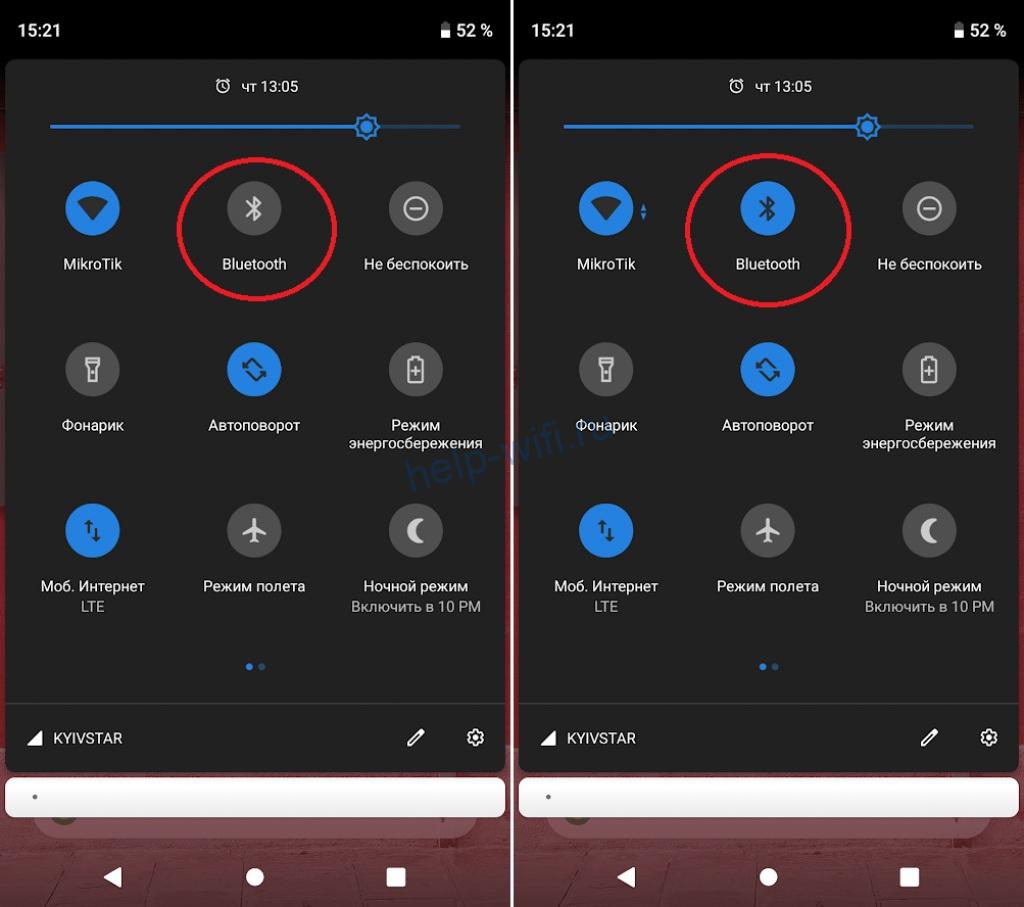
На айфоне смахиваем с нижнего края вверх. 
Если блютуз наушники всё равно не подключаются к телефону, попробуйте подсоединиться вручную. Откройте настройки на телефоне. Найдите пункт «Подключенные устройства».
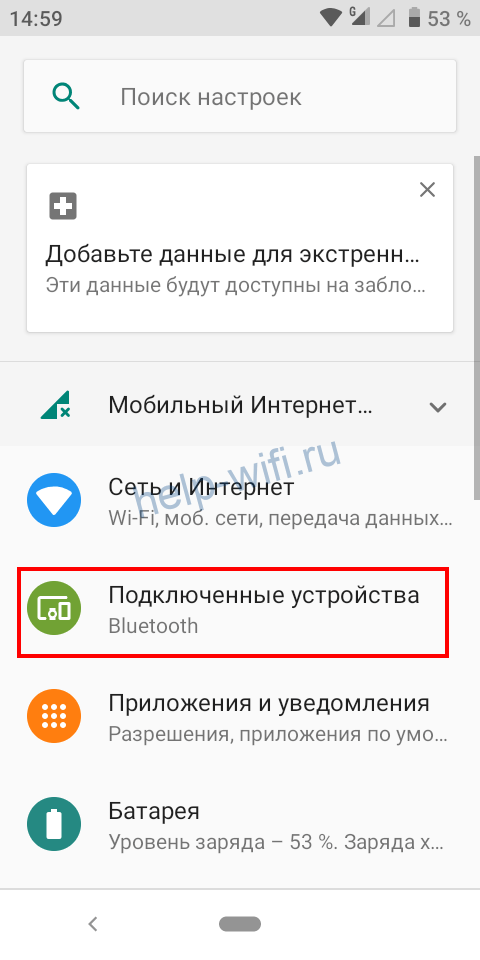
Нажмите на него и в следующем окне выберите «Добавить устройство».

Дождитесь, пока смартфон обнаружит все доступные устройства и нажмите на нужное. Наушники некоторых производителей требуют ввести пароль. Обычно он указан в инструкции. Если там его нет, то это цифры 0000, 1111 или 1234. В случае, когда пароль не подходит, поищите информацию на сайте производителя или обратитесь к продавцу.

Дождитесь завершения сопряжения и проверьте, работает ли звук.
На iPhone проверьте, не отключен ли Bluetooth программно в настройках гаджета. Тогда он может вообще не отображаться.
Наушники не включены или разряжены
Может быть, вы просто не включили гарнитуру. На наушниках должны гореть индикаторы. Нажмите ещё раз кнопку включения. Возможно, для вашей модели её нужно удерживать так несколько секунд. Перечитайте внимательно инструкцию, там всё должно быть пошагово описано.
Бывает, блютуз наушники не подключаются из-за низкого заряда батареи. Об этом также может сигнализировать индикатор – мигать или гореть красным. В этом случае режим сопряжения не активируется. Если наушники нормально работали, а потом вдруг перестали подключаться, их можно попробовать зарядить. Поставьте устройство на зарядку на 2-3 часа, а после снова попробуйте подключить к телефону.
Помехи от других устройств
Беда беспроводных устройств – ограниченная пропускная способность каналов связи и чувствительность к помехам. Возможно, ваш телефон не находит блютуз гарнитуру из-за того, что у вас в квартире слишком много устройств, работающих на той же частоте. Помехи также могут создавать и проводные устройства из-за того, что они тоже создают электромагнитное поле, влияющее на передачу радиосигнала.
Попробуйте отключить все устройства Bluetooth в радиусе действия вашего смартфона. Или перейдите в другое помещение, где нет электроники. Если удастся выполнить сопряжение, в дальнейшем наушники должны работать нормально.
Несовместимость устройств
Производители пытаются сделать свои устройства универсальными, но это не всегда удаётся. Обычно оборудование новой версии может подружиться со старым железом. А вот устаревшие девайсы не всегда корректно работают со своими более продвинутыми коллегами. Это одна из причин, почему беспроводные наушники не подключаются к телефону.
Есть несколько версий аппаратного модуля Bluetooth. Некоторые устарели и не выпускаются, но всё ещё встречаются на устройствах, произведенных несколько лет назад. Если у вас смартфон с Bluetooth 5 версии, а наушники одной из предыдущих, проблем возникнуть не должно. А вот если гарнитура у вас версии 5.0, к телефону с блютуз 2.0 она не подключится. Почитайте документацию. Возможно, ваши устройства просто не совместимы. Тут уж сделать ничего не получится. Вариант один – использовать другой, более новый смартфон.
Гарнитура подключена к другому смартфону
Такая проблема возникает, если вы уже подключали наушники к другому устройству. Ваш смартфон не видит гарнитуру, потому что она уже сопряжена и работает с другим телефоном или компьютером. Попробуйте выключить наушники и снова включить. Это может исправить проблему. Но работа в этом случае всё равно будет нестабильной из-за того, что гарнитура станет пытаться соединиться то с одним, то с другим устройством.
Чтобы решить её раз и навсегда, на другом смартфоне отмените сопряжение с наушниками. Откройте список подключенных устройств блютуз, найдите наушники и нажмите «Отменить сопряжение».

Теперь выполните сопряжение на том смартфоне, к которому вы хотите подключить гарнитуру.
Наушники неисправны или сбоят
Если диагностика показала, что проблема на стороне гарнитуры, вероятно, беспроводные наушники заглючили. То есть произошёл программный сбой. Когда выключение и повторное включение не помогает, следует сбросить настройки наушников до заводских. Для этого есть специальная кнопка. Или нужно нажимать сочетание кнопок. Клавиши могут располагаться на гарнитуре или на кейсе, если это TWS. Процедура сброса должна быть в инструкции.
Если после обнуления параметров телефон не находит наушники, это указывает на поломку. Могла выйти из строя, например, антенна гарнитуры. В этом случае, если наушники на гарантии, обратитесь в магазин для замены. Когда гарантийный срок уже истёк, отнесите устройство в сервисный центр для диагностики и ремонта.
Программный сбой в смартфоне
Если наушники работают, но ваш смартфон их не видит, значит, это проблема с телефоном.
Попробуйте отменить сопряжение, если оно было установлено, и повторить процедуру заново.
Когда смартфон вообще не обнаруживает блютуз-наушники, это может быть программный сбой. Попробуйте исправить ошибки, сбросив настройки мобильника до заводских.
Для этого войдите в настройки Android. Найдите пункт «Восстановление и сброс».

Здесь нажмите на пункт «Сброс настроек». В следующем окне подтвердите выбор. Все ваши приложения и файлы будут удалены. Поэтому перед выполнением этой процедуры сделайте резервную копию данных и выньте из смартфона карту памяти. После сброса программы и настройки придётся восстановить вручную или из резервной копии.
Айфон сбрасывается по такой же схеме. Войдите в настройки, раздел «Основные». Выберите «Стереть контент и настройки» (предварительно сделав резервную копию). Для подтверждения действия потребуется ввести свой пароль.
Также попробуйте обновить программное обеспечение телефона. Если оно устарело, то вполне могут возникать проблемы с подключением.
Откройте настройки и перейдите в раздел «Система». В самом низу будет пункт «О телефоне».
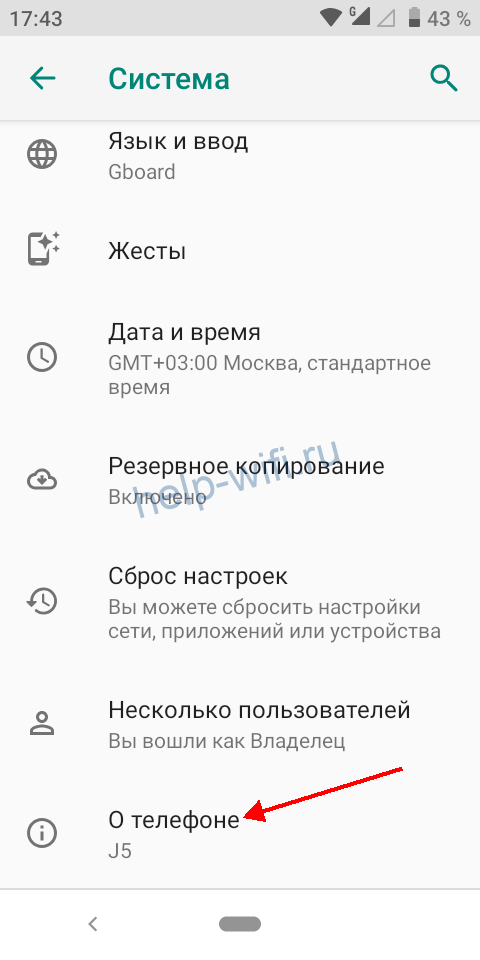
Откройте его и нажмите на «Беспроводное обновление». Телефон должен быть подключен к интернету.
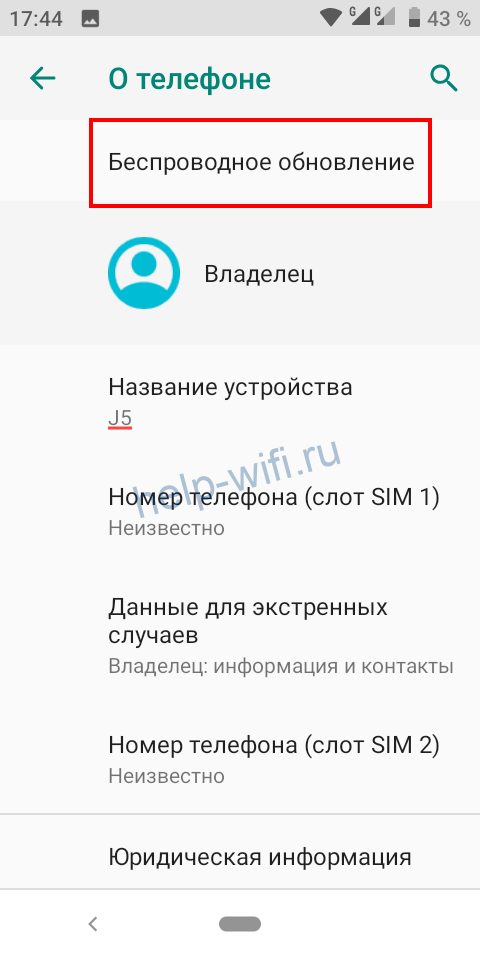
Запустится проверка доступных обновлений. Если таковые найдутся, появится окно с предложением загрузить их и установить. Дождитесь завершения процесса, и проверьте работоспособность блютуз.
Если сброс и перепрошивка не помогли, и при этом смартфон не подключается через Bluetooth к другим устройствам, это указывает на поломку адаптера. Придется обратиться в сервисный центр, чтобы починить телефон.
Одна из самых популярных проблем, с которой можно стукнуться при подключении наушников к телефону, это когда телефон не видит беспроводные наушники, которые подключаются по Bluetooth. Эта проблема актуальна как для телефонов на Android, так и для iPhone. Ну и с появлением раздельных Bluetooth наушников формата TWS этих проблем стало еще больше. Во-первых, намного больше людей начали пользоваться беспроводными наушниками, использовать их в качестве гарнитуры. Во-вторых, TWS наушники технически более сложные, и с их подключением не редко бывают проблемы.
В этой статье я рассажу что делать, когда телефон не находит Блютуз наушники или гарнитуру. Он просто их не видит в списке доступных Блютуз устройств. И которые, возможно, раньше видел и они подключались.
 В статье речь пойдет как о TWS наушниках (когда два наушника раздельно), так и об обычных беспроводных наушниках. Решения подойдут для разных смартфонов на Android: Samsung, Xiaomi, Honor, OPPO, Huawei и т. д. Так же эти решения подойдут для iPhone. Что касается самих наушников, то производитель и модель не имеет значения: JBL, Sony, Honor, Xiaomi, Motorola, QCY, китайские i7s, i9s, i10 и т. д.
В статье речь пойдет как о TWS наушниках (когда два наушника раздельно), так и об обычных беспроводных наушниках. Решения подойдут для разных смартфонов на Android: Samsung, Xiaomi, Honor, OPPO, Huawei и т. д. Так же эти решения подойдут для iPhone. Что касается самих наушников, то производитель и модель не имеет значения: JBL, Sony, Honor, Xiaomi, Motorola, QCY, китайские i7s, i9s, i10 и т. д.
Телефон на Android или iPhone не видит Блютуз наушники: что делать?
В целом, функция Блютуз на телефонах с Android и на Айфонах работает хорошо и стабильно. Если телефон не находит наушники, то проблема скорее всего именно на стороне наушников. И как показывает мой опыт, проблема практически всегда в том, что наушники не находятся в режиме подключения. То есть, они либо подключены к другому устройству и поэтому не доступны для других устройств, либо же просто не находятся в режиме подключения. Два важных момента:
- Если наушники включены (прозвучал звуковой сигнал, горит индикатор), это не значит, что они находятся в режиме подключения. Они могут быть недоступны для телефона и он их просто не увидит.
- Если беспроводные наушники подключены к другому устройству, то телефон их не сможет найти. После подключения к какому-то устройству режим подключения отключается. Телефон не сможет обнаружить наушники.
Проблемы с подключением AirPods к iPhone? Тогда смотрите эту статью: подключаем AirPods к iPhone: не видит, не подключаются, не работает один наушник.
Если у вас проблемы с подключением одного наушника, смотрите эту статью: не работает один беспроводной наушник, перестал играть.
Пробуем подключить:
Шаг 1: Включаем наушники. На некоторых моделях нужно нажать на кнопку питания. Если речь идет о раздельных Bluetooth наушниках, то их нужно достать из кейса. Возможно, нажать и подержать 5 секунд кнопку на каждом наушнике для включения. Практически всегда о статусе работы наушников можно узнать по индикатору (индикаторам).
Шаг 2: Перейдите в настройки Bluetooth на своем смартфоне и включите его (если он включен — выключите и снова включите). На Android и на iPhone эти настройки выглядят примерно одинаково.

Сразу начнется поиск доступных устройств. Если в списке появляться наши наушники — выбираем их и подключаемся. Если нет — смотрите решения ниже.
Можете посмотреть инструкцию на примере подключения наушников Redmi AirDots и Xiaomi Earbuds. Или подробную инструкцию по подключению беспроводных наушников к телефону.
1. Отключаем наушники от других устройств
Если вы уверены, что ваши наушники не подключены к другим устройствам, то можете пропустить этот шаг. Но я рекомендую проверить. Беспроводные наушники могут автоматически подключаться к устройствам (с которым они сопряжены) после их включения или извлечения из кейса.
Можно просто выключить Bluetooth на тех устройствах (телефоны, планшеты, ноутбуки, ТВ приставки), к которым могут быть подключены ваши наушники (к которым вы их раньше подключали). Или удалить (забыть) наушники в настройках. Кстати, рекомендую проверить, нет ли наушников в списке подключенных на том телефоне, который их не видит. Если есть — удалить их. Выглядит это примерно вот так:

После того как наушники отключены от всех возможных устройств, они могут автоматически перейти в режим подключения. А это значит, что они уже должны отображаться в настройках Блютуз на вашем телефоне и вы можете их подключить.
2. Активируем режим подключения на беспроводных наушниках
Нам нужно перевести наушники в режим подключения, чтобы они стали доступны для других устройств и наш телефон смог их обнаружить.
Если это обычные наушники, не раздельные (TWS), то на них обычно есть отдельная кнопка. На моих JBL она со значком Bluetooth. Нужно нажать на нее и подержать несколько секунд. Начнет активно мигать синий индикатор.

В зависимости от модели, режим подключения может активироваться по-разному. Я рекомендовал бы смотреть инструкцию для своей модели.
Телефон не видит TWS наушники. На TWS (когда два раздельных наушника, зарядной кейс) режим подключения должен активироваться автоматически после извлечения наушников из кейса, или после их включения. При этом на наушниках (или на одном наушнике) должен мигать индикатор (обычно белым, синим, или красно-синим цветом).

Возможно, наушники выключены или разряжены (могут быть проблемы с зарядкой, о решении которых я писал здесь). Если они не включаются автоматически после того как вы достали их из кейса, то попробуйте их включить вручную. Для этого нужно зажать кнопку (часто это сенсорная кнопка) на 3-5 секунд. На каждом наушнике.
3. Делаем сброс настроек
Можно попробовать восстановить заводские настройки на наушниках. Возможно, после этого смартфон сможет обнаружить наушники. Инструкцию, как это сделать, желательно смотреть конкретно для своей модели (бумажную инструкцию, которая обычно есть в комплекте). Но я понимаю, что такая возможность есть не всегда. Да и инструкция может отсутствовать.
На обычных Bluetooth наушниках (не раздельных) чаще всего нужно зажать кнопку включения, или кнопку активации режима подключения и подержать ее секунд 20-40. На JBL, например, нужно зажать кнопку увеличения и уменьшения громкости.
Сброс TWS наушников — это отдельная тема. И по этой теме я уже подготовил подробную статью: как сбросить и синхронизировать беспроводные наушники между собой?
Как правило, нужно на 15-40 секунд зажать кнопки на обеих наушниках. Это могут быть как механические кнопки, так и сенсорные. На некоторых наушниках сброс происходит только тогда, когда мы зажимаем кнопки не вынимая наушники из кейса.

Вся информация по этой теме есть в статье по ссылке выше. Определить сброс можно по индикаторам. Как правило, несколько раз мигает красный или оранжевый индикатор. Но не забывайте, что на разных наушниках это происходит по-разному.
Как понять, почему телефон не видит беспроводные наушник?
Так как у нас в этой схеме есть два устройства (телефон и наушники), то нужно выяснить в чем причина. А сделать это можно следующим способом:
- Попробовать подключить наушники к другому устройству. К другому телефону, планшету, ноутбуку и т. д. Желательно к 2-3 разным устройствам. Если эти устройства так же не смогут обнаружить наушники, значит проблема в них. И если решения из этой статьи не помогли, то возможно это аппаратная поломка.
- Попробовать подключить к своему телефону другое устройство по Bluetooth. Это могут быть другие беспроводные наушники, колонка, другой телефон и т. д. И если он их увидит, значит причина точно в наушниках.
Я старался подготовить максимально понятную и простую инструкцию. Но так как самих телефонов и наушников очень большое количество, то конкретную инструкцию на эту тему написать очень сложно.
Вы всегда можете написать о своей проблеме в комментариях, задать вопрос и получить ответ на него. Только не забудьте указать модель наушников, которые не видит ваш телефон и подробно все описать. Так мне будет намного проще вам помочь. Всего хорошего!
Так что же делать, если беспроводные наушники не подключаются к смартфону? Начиная с 2016 года, Bluetooth модели стали популярными благодаря удобству использования. Сегодня очень много людей имеют TWS. Тем не менее, такой прогресс Bluetooth моделей не означает, что в них нет никаких недостатков.
Зачастую возникают ошибки и проблемы, которые не так просто решить. Здесь нужны знания и навыки. В статье я перечислил возможные причины, по которым наушники не подключаются к телефону или смартфон не находит беспроводную гарнитуру. Разумеется, вместе с решениями!
Читайте также: ТОП наушники для телефона
Беспроводные наушники не подключаются к телефону: основные причины
Проблемы с подключением к смартфону зачастую очень просты и решить их самостоятельно не составляет никакого труда. Вот некоторые распространенные проблемы с быстрыми решениями для смартфонов IOS и Android.
Одно из устройств не включено
Да, я знаю, что это очевидно. Вы наверняка думаете, что это даже не стоит упоминать. Но часто самые простые вещи являются причиной невозможности подключения. Убедитесь, что беспроводные наушники включены. Большинство наушников имеют кнопку включения/выключения на своем кейсе.
Также убедитесь, что на вашем смартфоне включен Bluetooth. Опять же, это очень очевидная вещь, но легко забыть об этом шаге, когда вы пытаетесь разобраться с наушниками. Чтобы включить Bluetooth, проведите пальцем вверх по экрану и появится центр управления iPhone с возможностью подключения наушников. Для Android проведите пальцем вниз (появится панель уведомления) и коснитесь логотипа Bluetooth.
Оба устройства слишком далеко друг от друга
Несмотря на то, что большинство беспроводных наушников имеют достаточно хороший диапазон работы Bluetooth, ваш гаджет все равно не сможет подключиться к телефону. Если оба устройства расположены слишком далеко друг от друга, это может затруднить сопряжение. Вашему смартфону проще и быстрее сканировать и связываться с находящимися поблизости устройствами.
Поэтому всегда держите телефон рядом с беспроводными наушниками, когда пытаетесь выполнить сопряжение — как минимум в 1 метре друг от друга.
Помехи для Bluetooth сигнала
Распространенной причиной, по которой ваш телефон не может распознать Bluetooth наушники, являются помехи Bluetooth. Это означает, что наличие маршрутизаторов WiFi, других устройств Bluetooth и даже микроволн может привести к тому, что сигналы Bluetooth станут слабыми или прерванными.
Поэтому, когда вы пытаетесь соединить ваши беспроводные наушники и телефон, убедитесь, что рядом с вами нет подобных устройств. Кроме того, старайтесь чтобы у сигнала не было препятствий в виде бетонных и кирпичных стен. Держите их близко друг к другу, и позволит вам подключить беспроводные наушники к телефону.
Читайте также: Лучшие вакуумные наушники
Наушники и смартфон слабо заряжены
Зачастую вы не можете подключить беспроводные наушники к телефону, потому что на обоих устройствах недостаточно заряда. Особенно эта проблема свойственна беспроводным наушникам, поскольку им требуется большое количество заряда для сопряжения со смартфоном.
iPhone или телефон Android может отключить Bluetooth, когда он работает с низким уровнем заряда или с включенным энергопотреблением. Вот почему вы должны заряжать оба устройства. Иначе будут сложности с подключением беспроводных наушников к телефону.
Наушники не совместимы с вашим телефоном
Как вы уже знаете, Bluetooth имеет обратную совместимость. Это означает, что, например, старые модели с Bluetooth 2.1 не будут подключаться к более новому телефону, который поддерживает Bluetooth 4.2 или 5.
Однако, если у вас есть смартфон с более старой версией Bluetooth, чем ваш гаджет, вы не сможете их подключить. Например, iPhone 4 поддерживает только Bluetooth 2.1, поэтому он не будет сопрягаться с наушниками, поддерживающими версию Bluetooth выше 2.1.
Поэтому убедитесь, что ваш телефон имеет более высокую версию Bluetooth, чем ваши беспроводные наушники Bluetooth. В противном случае проблем с подключением наушников к телефону вам не избежать!
Глюки в программном обеспечении
Иногда программное обеспечение вашего смартфона имеет глюки и некоторые проблемы. Даже самые лучшие наушники Bluetooth не смогут подключиться. Так что же делать, если наушники не подключаются к смартфону? Вы можете попытаться решить эту проблему, выключив и снова включив Bluetooth на своем смартфоне.
Если это не сработало, попробуйте перезагрузить смартфон. На iPhone 6, 7 и 8 и на большинстве устройств Android нажмите боковую кнопку, пока не появится символ выключения/перезагрузки. После этого снова подключите смартфон к беспроводным наушникам. Если сопряжение все еще не прошло, то выключите и затем включите гарнитуру.
Энергосбережение и режимы полета
Если вы включили режим энергосбережения на вашем телефоне, скорее всего, вы не сможете использовать Bluetooth, так как этот режим часто отключает его для экономии энергии. Выключите сбережение энергии, чтобы снова подключить смартфон к беспроводным наушникам.
Перейдите в центр управления или панель уведомлений на вашем смартфоне. Затем нажмите логотип батареи, чтобы отключить режим энергосбережения. Если логотип здесь отсутствует, перейдите в «Настройки» и найдите аккумулятор и режим энергосбережения, чтобы отключить его.
Кроме того, некоторые телефоны автоматически отключают Bluetooth, когда они разряжаются, поэтому убедитесь, что ваш телефон заряжен. Кроме того, если вы включили авиарежим, Bluetooth автоматически отключается в смартфонах.
Поэтому убедитесь, что режим полета отключен. Вы можете сделать это, зайдя в центр управления или панель уведомлений и нажав на символ самолета. Теперь попробуйте снова подключить беспроводные наушники, проблем возникнуть не должно.
Наушники уже подключены к другому устройству
В настоящее время многие беспроводные наушники могут подключаться к нескольким устройствам одновременно. Однако другие могут одновременно работать только с одним. Если у вас именно такая модель, проверьте, есть ли поблизости другие смартфоны, которые уже подключены к вашим наушникам. Отключите их от устройства и попробуйте подключиться к смартфону.
Или вы можете выйти из зоны действия сигнала, чтобы произошло автоматическое отключение. Все очень просто и вопроса «Почему наушники не подключаются к телефону?» больше не возникнет!
Читайте также: ТОП наушники-вкладыши
Изучите инструкции
Если вы только что купили беспроводной гаджет, рекомендуется сначала ознакомиться с руководством пользователя. Вы не читали инструкции? Что делать, если не получается подключить наушники к смартфону?
Прежде, чем опустить руки в попытках сопряжения, ознакомьтесь с руководством пользователя. Найдите раздел iOS или Android и следуйте написанным инструкциям, чтобы подключить наушники к смартфону.
Проблемы с наушниками
Вы выполнили все вышеперечисленные советы, но ничего не помогло вам подключить беспроводные наушники к телефону? Скорее всего у вашего гаджета возникла проблема, а поможет в этом только ремонт. Поэтому не забудьте проверить работоспособность аудио-гарнитуры.
Как проверить работу TWS? Для этого поднесите другое устройство или смартфон к гарнитуре и включите Bluetooth на обоих устройствах. Если новый смартфон также не может подключиться к наушникам, значит, они умерли и нуждаются в ремонте. Однако, если подключение к наушникам прошло успешно, то скорее всего проблема заключается в телефоне, а не в аудио.

Для пользователей iPhone ниже приведены некоторые причины, по которым у вас возникают проблемы с подключением беспроводных наушников к iPhone.
Слишком много устройств в списке подключений Bluetooth
Когда вы перейдете в раздел Bluetooth в настройках, то увидите список устройств, к которым ваш iPhone ранее был подключен или которые доступны для подключения. Это может быть причиной того, что iPhone не может распознать Bluetooth-гарнитуру. Поэтому попробуйте удалить все устройства, а затем подключите наушники.
Порядок действий пошагово:
- Нажмите на значок шестеренки — «Настройки».
- Активируйте Bluetooth. Если он включен, вы увидите список ранее подключенных устройств.
- Нажмите значок «i» рядом с устройством, которое вы хотите удалить.
- Далее нажмите «Забыть это устройство».
- Повторите эти шаги для всех устройств.
- Включите Bluetooth наушников и попробуйте снова выполнить сопряжение с iPhone.
Кроме того, убедитесь, что в этот момент беспроводные наушники не подключены к нескольким устройствам.
Не обновлен iOS
Иногда не обновленный вовремя iOS может вызвать проблемы с подключением беспроводных наушников к iPhone. Чтобы проверить наличие обновлений, выполните следующие действия:
- Нажмите на значок настроек.
- Далее нажмите «Основные настройки».
- Если рядом с разделом «Обновления программного обеспечения» есть красное уведомление, вам необходимо обновить iOS.
- Нажмите «Обновление программного обеспечения», чтобы продолжить.
- После завершения установки, включите Bluetooth и подключите беспроводные наушники к iPhone.
Сбросьте настройки iPhone
Заводской сброс настроек iPhone может решить проблему сопряжения с наушниками, если все остальные вышеперечисленные способы не сработали.
Важно помнить! Это удалит все данные, включая изображения и контакты с вашего iPhone, поэтому обязательно сделайте резервную копию. Как восстановить заводские настройки iPhone?
- Сделайте резервную копию всех файлов с помощью iCloud или iTunes.
- После этого перейдите в «Настройки» и выберите «Общие».
- Нажмите на «Сброс» и затем «Удалить содержимое и настройки».
- Введите пароль.
- Нажмите «Удалить iPhone» при появлении всплывающего окна.
- Введите Apple ID.
- Дождитесь сброса и перезагрузите устройство.
- После того, как вы восстановите резервные копии данных, можете повторить сопряжение.
Уверен, теперь у вас точно не будет вопроса «Что делать, если беспроводные наушники не подключаются к телефону«.
Если у вас возникнут проблемы при работе с AirPods, то ниже я составил список основных проблем пользователей:
- Как заряжать AirPods?
- Как подключиться к iPhone?
- Как подключить к MAC?
- Как подключить AirPods к PS4?
Почему беспроводные наушники не подключаются к телефону Android?
Ниже я перечислил некоторые специфичные для Android проблемы и пути их решения с подключением между смартфоном и беспроводными наушниками.

Очистка кеша Bluetooth
Иногда Bluetooth вашего телефона нуждается в перерыве. Его необходимо обновить, что можно сделать, очистив кэш Bluetooth. Просто следуйте инструкциям ниже:
- Нажмите «Настройки».
- Прокрутите вниз, пока не найдете «Диспетчер приложений».
- Нажмите три точки, выровненные по вертикали, в верхнем правом углу.
- Далее выберите «Показать системные приложения».
- Теперь приложение Bluetooth будет видно в списке. Нажмите на него.
- Кликните «Остановить».
- Затем нажмите кнопку «Открыть раздел хранилища».
- И наконец, «Очистить кеш».
После всех проведенных манипуляций у вас не должно быть проблемы с подключением наушников к Android.
Много устройств в списке сопряжения Bluetooth
Еще один быстрый способ обновить Bluetooth — это удалить другие устройства, с которыми ранее был связан ваш телефон. Для этого выполните следующие действия:
- Откройте «Настройки».
- Нажмите «Подключения», а затем Bluetooth. Для более старых версий просто найдите Bluetooth в настройках.
- Затем включите Bluetooth и подождите, пока список появится список устройств.
- Нажмите на значок шестеренки рядом с устройством, затем «Отключить».
- Повторите для всех устройств.
- Теперь включите беспроводную гарнитуру и попробуйте снова подключить их к смартфону Android.
Необходимо обновить программное обеспечение
Если вы не обновили программное обеспечение на своем телефоне Android, скорее всего, по этой причине вы не можете связать его с наушниками. Вот как вы можете проверить наличие обновлений на большинстве Android:
- Откройте «Настройки».
- Найдите раздел «Обновление программного обеспечения».
- Установите обновления, если их вам прислали.
- После завершения обновления телефона Android включите Bluetooth и выполните сопряжение гарнитуры.
Сброс Android к заводским настройкам
Если ничего не работает, возможно, ваш телефон нуждается в серьезном обновлении с помощью заводских настроек. Таким образом вы вернете те настройки, которые были у вас сразу при покупке, поэтому такой вариант может помочь вам.
Важно! Сброс настроек навсегда удаляет все данные с вашего телефона. Как восстановить заводские настройки вашего телефона Android?
- Сделайте резервную копию всех файлов и контактов, чтобы не потерять их.
- Нажмите «Настройки».
- Найдите раздел «Сброс» и нажмите «Сброс настроек».
- Введите пароль или отпечаток пальца, чтобы продолжить.
- Разрешите сбросить настройки Android и перезагрузить устройство.
- После включения устройства введите данные своей учетной записи Google и добавьте старые файлы обратно. Далее включите Bluetooth и попробуйте снова подключить гаджет.
Читайте также: Что делать, если не работает Siri?
Почему наушники не подключаются к телефону?
Надеюсь, что хоть один из перечисленных выше способов помог и вы теперь знаете что делать, если беспроводные наушники не подключаются к телефону. Однако, если вы по-прежнему не можете связать гарнитуру и смартфон, вам требуется помощь сервисного центра.
Summary

Article Name
Почему наушники не подключаются к телефону? Подключение наушников к iPhone и Android? — FAQ от Earphones-Review 🎧
Description
Почему наушники не подключаются к телефону?🎧 В статье описаны способы решения проблемы, если беспроводные наушники не подключаются к смартфону Android и iPhone. Советы и обзоры, FAQ от Earphones-Review. Ответ на вопрос «Что делать, если наушники не подключаются к телефону?» ✔Характеристики ✔Рейтинги ✔Обзоры ✔Советы
Author
Publisher Name
earphones-review.ru
Publisher Logo

Bluetooth наушники очень популярны из-за возможности использовать устройство без проводов. Обычные проводные наушники приносят много хлопот. Они вечно перепутываются у нас в кармане. После чего вместо того, чтобы наслаждаться музыкой из смартфона, мы упорно разбираем весь этот клубок. Но и беспроводное устройство иногда может выводить нас из себя. В этой статье вы узнаете, почему наушники блютуз иногда не подключаются к мобильному телефону.
- Почему телефон не видит Bluetooth наушники
- Способ правильно подключить устройство по блютуз
- Что делать, если наушники не соединяются с телефоном
- Исправляем проблемы при подключении Bluetooth наушников
- Простые способы синхронизации с телефоном
- Наушники всё равно не подключаются к мобильному устройству
Почему телефон не видит Bluetooth наушники
При подключении наушников к смартфону или к другому устройству по блютуз вы можете столкнуться с тем, что оно не подключается. И хотя технология Bluetooth является универсальной, всё же часто так случается, что пользователи не могут настроить устройство правильно. Причин для этого несколько. В первую очередь — это уровень заряда аккумулятора. Так как беспроводные наушники работают автономно, у них есть собственный аккумулятор. Если он будет разряжен, подключения может не произойти.
Несмотря на то, что процесс подключения наушников практически во всех случаях довольно прост, могут быть пропущены какие-то важные детали. Без должного заряда может быть также мобильное устройство. А ещё часто случается, что беспроводные наушники уже были сопряжены с другими устройствами. И устройство не будет видеть их, так как отсутствует радиосвязь. В устройствах могут быть включены разные режимы, которые препятствуют подключению.
Читайте также: Не удалось воспроизвести проверочный звук — Решение.
Способ правильно подключить устройство по блютуз
Чтобы в дальнейшем не возникало лишних вопросов о том, как синхронизовать наушники по Bluetooth правильно, давайте рассмотрим этот процесс.
Большинство моделей подключаются к смартфонам по одной схеме:
- На корпусе наушников есть кнопка активации. А также индикатор, который оповещает нас о статусе устройства;
- Обычно для того, чтобы включить наушник, нужно нажать на единственную кнопку и удерживать до тех пор, пока индикатор не подаст сигнал. Есть наушники, которые оповещают об этом голосовым сообщением или звуком. Необходимо включить оба Bluetooth устройства таким образом;
- Процесс подключения к устройству наушников может немного различаться. Если устройство не из Китая, вы можете найти способ их подключения в инструкции;
- Теперь включите технологию блютуз на смартфоне.
Активируйте подключение на смартфоне Название устройства должно отображаться в главном окне настроек технологии.
Чтобы на него перейти в устройствах Android, удерживайте значок активации Bluetooth в меню быстрого доступа (опустив шторку).
Удерживайте индикатор блютуз в меню быстрого доступа
Когда вы подключите наушники или гарнитуру, попробуйте включить на смартфоне радио или музыку, чтобы проверить, получилось ли у вас это сделать.
Это может быть полезным: Онлайн проверка микрофона на наушниках.
Что делать, если наушники не соединяются с телефоном
Теперь давайте решать проблему в том случае, если по инструкции выше не удалось создать сопряжение между блютуз наушниками и мобильным устройством. При создании такого непростого гаджета, как блютуз девайсы, перед разработчиками ПО стоит немало задач.
Например, организовать работу наушников так, чтобы можно было их переподключить к другому устройству. Так как подключаясь впервые к одному телефону, они автоматически не станут подключаться к другому. Которое появилось в радиусе действия Bluetooth.
Если вы используете блютуз на нескольких мобильных устройствах (например, телефоне и планшете), наушники нужно переподключить. Для того, чтобы снова заставить их искать устройство в радиусе действия, попробуйте задержать кнопку включения. Удерживайте её до тех пор, пока индикатор не начнёт быстро мигать, два-три раза в секунду.
Это будет означать, что наушники начали поиск нового устройства для подключения. Чтобы сопрягать с нужным, в этом устройстве нужно выбрать модель гарнитуры. А также нажать на кнопку «Подключить», «Connect» и т. д.
Исправляем проблемы при подключении Bluetooth наушников
При подключении наушников по технологии блютуз к вашему мобильному телефону, могут возникать и другие проблемы. Вы можете строго следовать инструкции, переподключать и сопрягать устройства. Но в результате в окне подключаемых устройств по Bluetooth по-прежнему ничего не появляется. Сложиться такая ситуация может из-за истории подключения в вашем мобильном устройстве. Если вы ранее подключались по Bluetooth к другим устройствам или другие устройства подключали к телефону — все они будут отображаться в истории.
Иногда этот список является причиной проблем. Может помочь в этом менеджер подключений — Bluetooth Pair.
Или подобный менеджер для блютуз. Их задача — усиливать сигнал радиосвязи встроенной технологии, а также более быстро находить ближайшее устройство. Найти и загрузить его можно в Play Market Google или App Store. В запущенном приложении все устройства будут подписаны. Если это наушники — в скобочках вы увидите это.
Список устройств создаётся по принципу убывания. Устройства, которые ближе всего к смартфону будут вверху списка. Попробуйте использовать это приложение, если у вас не получается подключить наушники к телефону. Если приложение Bluetooth Pair не является для вас подходящим инструментом, его интерфейс слишком замысловат, попробуйте использовать другие в маркете.
Простые способы синхронизации с телефоном
Теперь перейдём к более простым, возможно, даже банальным рекомендациям подключить блютуз гарнитуру к мобильному устройству. Не зависимо от вашего возраста «общения» с цифровыми устройствами рекомендуется ознакомиться с ними. И ещё раз всё проверить. Например, убедитесь, что технология Bluetooth активна на обоих подключаемых устройствах. Но прежде поставьте на подзарядку наушники и смартфон, чтобы сразу отсечь возможные проблемы с уровнем заряда.
Дождитесь момента, когда устройства полностью будут заряженными. После чего попробуйте снова подключить наушники к телефону. При активации сопряжения на наушниках, убедитесь, что они реагируют на ваши действия. Индикатор должен начать мигать в тот момент, когда вы удерживаете кнопку питания. Если наушники вы пытаетесь подключить к ноутбуку — отключите режим энергосбережения. Который может блокировать подключаемые устройства при работе без подключенного кабеля питания.
Порядок действий:
- Нужно открыть панель управления. Нажмите вместе клавиши WIN+R и впишите слово «Control». Нажмите кнопку «Ок» для продолжения;
- Затем вверху справа выберите «Мелкие значки». Это нужно, чтобы быстро найти пункт «Электропитание»;
- Далее выберите пункт «Высокая производительность». А ещё ниже нажмите ссылку «Дополнительные параметры»;
- В новом окне найдите пункт с «Bluetooth» и нажмите знак плюса возле него;
- Убедитесь, что в нём установлено значение «Разрешено»;
- Далее закройте окно и сохраните изменения.
Сейчас попробуйте подключить наушники к ноутбуку. Убедитесь, что уровень его заряда также высок. Или подключите ноутбук к сети и попробуйте подключить блютуз гарнитуру в таком состоянии.
Наушники всё равно не подключаются к мобильному устройству
Если вы до сих пор не смогли подключить блютуз наушники к своему смартфону, попробуйте перезагрузить оба устройства. Иногда этот способ может помочь решить проблему. Возможно вы пытаетесь синхронизовать устройства на большом расстоянии. Проверьте подключение с другими девайсами, чтобы проверить, работают ли они по отдельности.
Беспроводные наушники стали хитом, этоидеальный вариант для тех, кто хочет не только постоянно слушать музыку, но и не мучиться с подключением и проводами. Беспроводные наушники стали появляться практически у всех производителей.
Содержание
- Почему блютуз-наушники не подключаются к телефону
- Как правильно подключить блютуз-наушники
- Что делать, если наушники не подключаются к телефону
- Если ничего не помогло
Почему блютуз-наушники не подключаются к телефону
Если подключение проводилось по инструкции, но сопряжение не произошло, возможно, проблема в самих наушниках. Рассмотрим причины, почему такое могло произойти.
Проблемы с совместимостью

Это самая первая причина, которая может возникнуть из-за того, что человек вовсе не знал о совместимости устройств.
Устройство с блютуз-соединением версии 5.0 вовсе не подключится к телефону с подключением 3.0 или же 2.0. Такое просто невозможно, потому что разработчики заранее указали, какие соединение должно быть у телефона. Часто на коробке от наушников как раз помечают это, давая полную информацию пользователю большим шрифтом.
Эту проблему можно исправить только заменой наушников.
Более подробно о том, как работает совместимость, можно посмотреть в этом видео
Проблема с гарнитурой
Проблема с гарнитурой может возникать в любом месте устройства:
- В одном из наушников;
- В самом блоке питания;
- В чехле от наушников;
- В микрофоне;
- В блютуз – настройках.
Чтобы исправить это, необходимо просто обратиться в магазин, где приобретался товар, предъявив при этом чек, а также гарантию. Стоит отдавать предпочтение прежде всего проверенным фирмам, чтобы потом не переплачивать за ремонт дешевого варианта.

Необходимо проверить то, чтобы наушники были заряжены. Это также может влиять на работу.
Проблема с телефоном
Если с гарнитурой наушников все нормально, то проблема может быть с самим телефоном. Для начала необходимо проверить настройки блютуз, чтобы они верно работали и подключались. Делается это простым алгоритмом:
- Переходим в настройки на телефоне;
- После этого находим раздел «Bluetooth»;
- Проверяем состояние ползунка, он должен быть в активированном состоянии;
- Пробуем подключиться повторно.
Если после этого гарнитура не подключилась, то стоит обратиться к специалисту. При этом пользователь должен быть уверен, что с наушниками все в полном порядке. Проверить это можно при помощи подключения к другому устройству.
Иногда стоит проверить такие пункты, как и:
- Проверка исправности контактов в телефоне. Для этого необходимо отключить телефон и удерживать кнопку питания в диапазоне от 10 д 15 секунд. После этого нужно достать сим-карту, снять панель и проверить контакты.
- Может быть и такое, что контакты окислены. Если пользователь убедился в том, что с этим нет проблем, то он уже может обращаться к мастеру.
Также может быть и такое, что память устройства засорена.
Гарнитура подключена к другому телефону
Телефон может не видеть наушники, если те подключены к другому устройству. После сопряжения с другим устройством наушники перестают транслировать свой сигнал, тем самым телефон не может к ним подключиться.
Решение проблемы заключается в том, чтобы включить режим поиска на устройстве наушников. Делается это при удержании кнопки питания до того момента, пока не отобразится определенный сигнал индикатора.
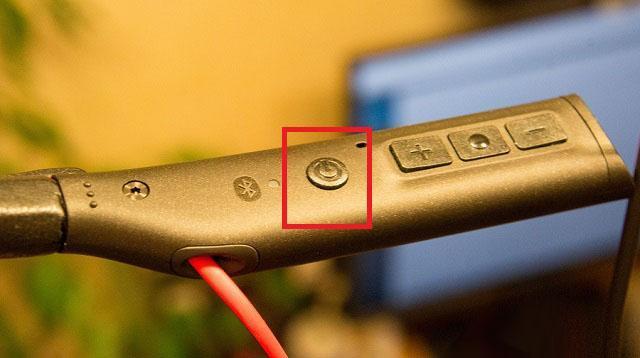
Если после активации устройство подключается к наушникам, видит их, то проблему можно считать решенной.
Слишком большое расстояние
Наушники не должны располагаться дальше, чем 10 метров от телефона. Стоит отметить то, что 10 метров – минимальное расстояние, которое позволяет подключать устройство без каких-либо помех. Это должно быть «чистое» расстояние, то есть без каких-либо препятствий в виде стен и преград.
Если же пользователь пытается подключить устройство, которое располагается в другой комнате, то это будет очень проблематично. Сигнал будет поступать с перебоями, тем самым подключить девайс будет сложно.
Как правильно подключить блютуз-наушники
Существует универсальный алгоритм, который помогает подключить практически все виды беспроводных наушников к телефону на системе Андроид или же Эппл. Пользователю обязательно перед подключением необходимо проверить:
- Заряд наушников. Они должны быть заряжены полностью, то есть с зарядом в 100%. Это необходимо для того, чтобы в дальнейшем не было проблем с подключением. Если наушники не будут заряжены до конца, то пользователю не стоит думать о том, что проблема в телефоне. Проблема будет скрыта в наушниках;
- Расстояние. Нужно обеспечить такое расстояние, чтобы наушники имели стабильный сигнал вместе с телефоном. На телефоне должно отражаться то, что наушники находятся в сети, иначе не получится подключиться.
Этих двух пунктов достаточно, чтобы соблюсти нормальное подключение. Алгоритм подключения следующий:
- Необходимо проверить заряд и обеспечить нормальное расстояние между гарнитурой и устройством;
- После этого необходимо включить саму гарнитуру;
- Теперь заходим в настройки на телефоне и выбираем в меню блютуз, активируем его;
- Заходим в сами настройки и находим все те устройства, которые доступны;

- Теперь выбираем модель наушников, которые нужны;
- После создаем сопряжение, соглашаемся на него;
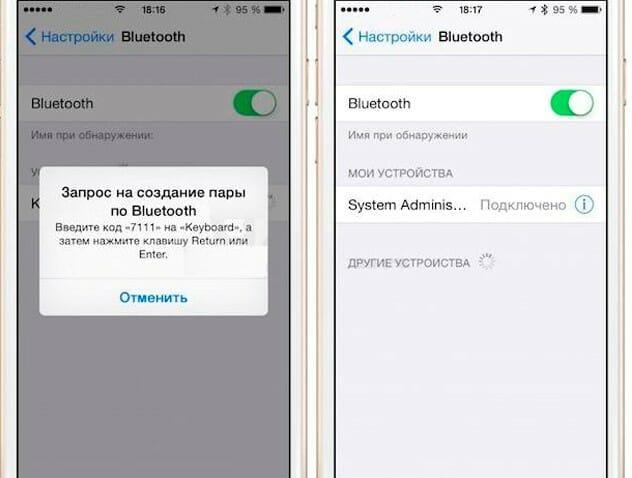
- Подключив наушники, проверяем их через дальнейшее включение какой-то музыки на устройстве;
- Если что-то пошло не так, то необходимо переподключить гаджет;
- Настраиваем громкость на гарнитуре.
Если пользователь хочет ускорить процесс, то ему необходимо удерживать значок блютуза, после этого моментально осуществляется доступ к настройкам.
Что делать, если наушники не подключаются к телефону
Так как беспроводные наушники – это сложная система, то по отличным друг от друга причинам они могут не подключаться к телефону. Первое, что необходимо сделать пользователю – понять причину:
- Проверяем наушники на неполадки;
- Проверяем телефон на неполадки;
- Перепроверяем подключение;
- Проверяем устойчивость сигнала;
- Пробуем сократить расстояние между гарнитурой и девайсом;
- Подключаем повторно, при этом телефон необходимо перезагрузить.
Как правило, после этих действий наушники снова работают и выдают качественный сигнал.
Если ничего не помогло
Если пользователю ничего не помогло, то единственный выход – обращение к производителю напрямую или же в тот магазин, где ранее приобреталась гарнитура. В нем при наличии чека или других бумаг, которые подтверждают покупке, пользователь может потребовать либо замену устройства, либо его починку. Также это возможно только при том случае, если на наушниках есть гарантийный чек и он не истек.

Вячеслав
Несколько лет работал в салонах сотовой связи двух крупных операторов. Хорошо разбираюсь в тарифах и вижу все подводные камни. Люблю гаджеты, особенно на Android.
Задать вопрос
Может ли неподходящая операционная система телефона влиять на работу?

Да, это также возможно. Необходимо обновить систему, чтобы гарнитура работала исправно. Это случается из-за того, что наушники создаются под более новые модели телефонов.
Какие физические неисправности могут влиять на работу устройства?

Таких причин много:
• Разряженная батарея;
• Сбой контактов;
• Окисление контактов гарнитуры;
• Засоренный динамик;
• Неверное расположение блока питания.
Есть ли смысл восстанавливать телефон до заводских настроек? Это поможет исправить подключение?

В некоторых случаях это действительно помогает. Если пользователь вообще не понимает причину, а службы и ремонтные сервисы разводят руками, то это – единственный вариант, который может помочь.
Поскольку технологии Bluetooth пока не совершенны, некоторые модели гарнитур могут не подключаться к мобильнику. Причины бывают разными: неисправность устройства, нестабильное соединение, программный сбой и т.д. В большинстве случаев проблема решается быстро, хотя бывают и исключения.

Проблемы с подключением беспроводной гарнитуры к телефону
Следует разобрать, почему беспроводные наушники не подключаются к телефону через Bluetooth. Все причины условно можно разделить на 3 типа:
- Проблемы в гарнитуре. Причиной может стать низкий уровень заряда, плохое качество сборки (характерно для дешевых моделей), неправильное подсоединение и т.д.
- Неисправности в смартфоне. К ним относятся неправильная работа приложения, нюансы внутри настроек и забагованность самого устройства.
- Неполадки с сигналом. Иногда Bluetooth сигнал не может работать корректно из-за помех или препятствий. Кроме того, важную роль играет версия Bluetooth на телефонах.
Определение проблемы является главным шагом к ее решению. Перед тем как нести устройство в сервисный центр, лучше использовать все имеющиеся инструменты.
Если гарнитура была куплена по адекватной цене от нормального производителя, вероятность гарантийного случая минимальна. Скорее всего, где-то неправильно выставлены настройки, либо выбран ошибочный способ подключения.
Как понять, где проблема, в наушниках или телефоне
Самое очевидное — проверка временем. Если телефон использовался долго и без проблем соединялся с гарнитурами разных моделей, значит, проблема в последней. У владельцев новеньких смартфонов возможна обратная ситуация. Но есть еще несколько способов проверить, в чем состоит проблема.

В первую очередь нужно попробовать подключиться через другой смартфон. Если это удалось сделать, проблема, вероятнее всего, в телефоне. Также стоит осмотреть гарнитуру на предмет повреждений. На полках магазинов могут быть товары, которые неоднократно открывались, использовались и даже падали.
В будущем, по возможности, лучше не приобретать товары с витрины, а просить запакованную модель со склада. Кроме того, иногда можно провести бесплатную замену, но об этом нужно договариваться с магазином.
К самому телефону, наоборот, можно подключить несколько Bluetooth-аксессуаров, к ним относятся колонки, наушники и т.д.
Причин, почему наушники не подключаются к телефону по блютузу несколько. В первую очередь, это полная разрядка модели или же неправильная настройка.
Бывает и так, что устройство подключено к другому смартфону или планшету. В редких случаях возможна несовместимость двух моделей, программный сбой или наличие помех.
Основные причины, когда не работает беспроводная гарнитура
У разных смартфонов могут быть свои проблемы. Иногда они просто несовместимы с гарнитурой. Но куда чаще виной всему является неправильное подключение.
Разберем ряд наиболее популярных причин:
- Гарнитура отключена или разряжена. Не стоит недооценивать данный пункт, поскольку некоторые гарнитуры могут быть разряженными после покупки. Поэтому желательно проверить, не мешает ли ничего контактам, а после этого дать им и смартфону хорошенько зарядиться.
- Телефон и гарнитура слишком далеко друг от друга. Из-за этого подключение может быть недоступным.
- Для сигнала есть помехи. Bluetooth сигнал сам по себе несовершенен, ему могут мешать маршрутизаторы, другие типы сигналов и даже микроволны. И чем бюджетнее модель, тем хуже может быть ситуация. В первый раз лучше всего соединять телефон и гарнитуру в местах, где нет мешающих устройств. Нежелательно это делать через бетонные стены и прочие перекрытия.
- Несовместимость версий Bluetooth. Такая проблема встречается у владельцев старых смартфонов. У Bluetooth есть версии, которые имеют обратную совместимость. Это означает, что у телефона должна быть либо более новая, либо такая же версия, как и у гарнитуры. В смартфонах все можно проверить в настройках, в наушниках информация обычно написана на коробках или в документации.
- Проблемы с программным обеспечением. Одной из причин, почему блютуз наушники не подключаются к телефону, считается неправильная работа ПО. Для решения проблемы можно отключить и включить блютуз. Если это не сработало, ту же самую операцию нужно провести с телефоном и гарнитурой.
Рекомендуется проверить состояние своего смартфона. В первую очередь нужно посмотреть на режим полета, активация которого делает использование Bluetooth невозможным или затруднительным. Кроме того, похожую проблему может создать энергосберегающий режим. Оба параметра регулируются или в выпадающем сверху окне, либо в настройках.

Что может вызывать сбой с телефонами Android
Причин также немало, начиная от брака гарнитуры и заканчивая проблемами в программах. Кроме всего вышеперечисленного можно добавить, разве что, неисправность недорогих гарнитур и смартфонов. Даже при самом лучшем соединении они могут плохо выполнять свои функции из-за низкого качества сборки.
Бывает и так, что устройство от Android просто не видит гарнитуру. В этом случае требуется зайти в настройки Bluetooth и найти кнопку «Поиск устройств». Это даст смартфону команду обнаружить все близлежащие модели, в том числе и гарнитуру.
Если же раньше все работало хорошо, а после смартфон начал сбоить, требуется проверить смартфон на предмет повреждений, провести чистку от мусора и сделать перезагрузку.
Возможные проблемы на смартфонах iPhone
Айфоны могут капризничать при подключении к ним техники не от Apple, но, в большинстве случае, они работают нормально. Если же с гарнитурой возникают проблемы, лучше попробовать переподключение.
Первым делом, нужно попробовать создать пару смартфон-гарнитура по рекомендациям от Apple, поэтому:
- Держим оба устройства как можно ближе друг к другу.
- Перезагружаем гарнитуру.
- Перепроверяем уровень заряда батареи на аксессуаре. Порой, их нужно зарядить на максимум для начала работы.
- Пробуем подключать еще раз.

Некоторые гарнитуры требуют наличия специфической программы для использования. Поэтому рекомендуется перейти в настройки, выбрать пункт «Конфиденциальность», затем нажать на Bluetooth и проверить, включен ли параметр Bluetooth для нужной программы.
Подключение к другой технике Apple происходит схожим образом. Для переподключения к iPad эти советы также могут пригодиться.
Проблема может быть связана с тем, что раньше устройство подключалось к другому смартфону от Apple, в таком случае нужно разорвать пару. В редких случаях бывает и так, что гарнитура просто не предназначена для работы с iOS.
Что делать, если ничего не помогло
Если проблема не была решена, время заглянуть в техническую документацию. У крупных компаний, например, Honor, она может быть переведена на русский язык. Когда таковая отсутствует, желательно воспользоваться переводчиком, умеющим распознавать текст на фото (с этим неплохо справляется Яндекс или Гугл). Возможно, в ней можно найти что-то полезное.
Если это не помогло, можно попробовать написать в службу поддержки бренда, который произвел гарнитуру. Ее сотрудники отвечают в течение нескольких суток, хотя срок может и растянуться. Иногда им можно даже позвонить. Еще лучше, если в городе есть фирменный сервисный центр. Достаточно просто прийти и сказать: «Не могу подключить беспроводные наушники к телефону через bluetooth».

Нередко проблемы с устройствами решаются в течение нескольких минут или часов, для этого необязательно вмешательство специалиста. Порой, нужно просто пойти в магазин, где приобреталась модель и попросить помощи у продавцов-консультантов. Обычно они разбираются в подобных нюансах, ведь к ним нередко приходят клиенты, у которых что-то не работает или отключено. Особенно «хорошо», если телефон не видит наушники Jbl, Samsung или другой популярной фирмы, которая у всех на слуху, в таком случае шанс получить помощь может увеличиться.
Альтернативные способы подключения гарнитуры
Нестандартных способов подключения гарнитуры немного. Возможно, она может быть соединена со смартфоном посредством провода.
Проблему также может помочь решить приложение, если таковое имеется. С его помощью можно проработать настройки и постараться решить проблему. На другие способы надеяться не стоит, ведь у Bluetooth-гарнитур немного способов подключения.

Когда следует обращаться в сервис
В сервисный центр нужно обращаться, когда ни один из вышеперечисленных способов не помог решить проблему.
К мастеру обязательно нужно идти, если устройство хорошо работало, но после падения или другого повреждения перестало подключаться к телефону.
Желательно воспользоваться официальным сервисным центром, но, если это наушники или гарнитура от популярной фирмы (Huawei, Xiaomi и т.д.), можно попробовать пойти в обычную мастерскую. Также крупные фирмы дают гарантию на свой товар, поэтому их можно отправить на диагностику. Обычно это делается в том же магазине, где приобретался товар.
На чтение 5 мин Просмотров 44.8к. Опубликовано 30 ноября 2020
Обновлено 27 апреля 2022
У меня уже более 5 лет на постоянной основе пользуюсь разными моделями беспроводных гарнитур и Bluetooth колонок — JBL, Apple AirPods, Huawei Freebuds, Honor Earbuds, Xiaomi или Redmi Airdots, QCY и прочих. Не сказать, что часто, но иногда сталкиваюсь с ситуацией, когда блютуз наушники не подключаются к телефону на Андроиде, либо смартфон вообще их не видит. Почему блютуз гарнитура не работает, и что делать в таком случае? Об этом поговорим в данной статье, универсальной для всех телефонов на Андроид (Xiaomi, Redmi, Honor, Samsung и т.д.) и любых беспроводных наушников с Bluetooth модулем.
Почему телефон не видит блютуз наушников? Основные причины, когда не работает беспроводная гарнитура
Прежде всего я бы советовал выяснить, в чем заключается основная причина — в беспроводных наушниках или самом смартфоне. Чтобы это понять, попробуйте подключить наушники к другому телефону, айфону или ноутбуку по Bluetooth.
- Если по-прежнему ничего не работает, то виноваты наушники
- Если другой телефон их видит и подключается, то проблема в первом смартфоне
Зарядка наушников
Начнем с тех причин, которые связаны непосредственно с наушниками. Прежде всего необходимо убедиться, что гарнитура достаточно заряжена, чтобы иметь возможность подключиться к смартфону. Если вдруг они не заряжаются от кейса или быстро садится аккумулятор в TWS модулях, то прочитайте наши отдельные инструкции, как исправить эти проблему.
Многие модели устроены таким образом, что включаются сразу после того, как их вынимаешь из кейса. В результате мы на автомате их достаем, вставляем в уши, а на самом деле футляр уже давно разрядился, и наушники просто не работают.

Включить наушники и поставить Bluetooth в режим ожидания подключения
Вторая ошибка новичков или тех, кто пользовался ранее AirPods и их аналогов, которые включаются сами по себе после их изъятия из кейса

Для некоторых беспроводных наушников этого не достаточно — их нужно принудительно включить, чтобы они синхронизировались и перешли в режим ожидания подключения к телефону.
В зависимости от модели гарнитура может включаться кнопкой внутри или снаружи кейса

Или нужно нажать на функциональную клавишу или сенсорный датчик на самих наушниках

Поднести близко к телефону на Android
Также если ваш Android не видит беспроводных наушников или колонки, то нужно учитывать, что по стандарту Bluetooth 5.0 расстояние поддержания связи равно не более 10 метров в прямой видимости. На практике при использовании в квартире из-за многочисленых преград в виде стен и дверей оно не превышает 5 метров. Поэтому для корректного обнаружения гарнитуры необходимо поднести их близко к смартфону.

Отключить наушники от другого телефона, айфона или ноутбука
Еще одной частой причиной того, что смартфон не может найти и подключиться к блютуз наушникам, является их активное соединение с другим устройством — телефоном, ноутбуком, телевизором и т.д. Большинство моделей так устроены, что автоматически запоминают последний гаджет, с которым они работали. И сразу после включения подсоединяются к нему, если у этого девайса включен Bluetooth модуль. Кстати, одновременное подключение к нескольким пользователям может стать и причиной заикания звука в беспроводной гарнитуре.

Поэтому необходимо предварительно отсоединить их в настройках от другого смартфона или ноутбука или просто выключить на нем блютуз

После чего можно попытаться снова найти беспроводную гарнитуру (или колонку) в списке устройств для подключения
Поломка гарнитуры
Завершая разбор проблем, связанных с работой самих беспроводных наушников, нельзя исключить вероятности того, что они банально могут быть сломаны. Например, если чуть раньше гарнитура стала играть тише или пропал звук на одном из модулей. В этом случае поможет только обращение в сервисный центр.
Отключить от телефона колонку или другие наушники
Теперь посмотрим на несколько ошибок, связанных с самим телефоном, из-за которых он не видит или не подключается к беспроводной гарнитуре или колонке. Чаще всего встречается ситуация, когда смартфон уже соединен с другими наушниками или аудио девайсом по блютуз. Дело в том, что большинство моделей одновременно могут работать только с одним звуковоспроизводящим устройством. А как мы уже знаем, при включенном на смартфоне Bluetooth он автоматически может подсоединиться к последней гарнитуре или колонке, на которой с него проигрывалась музыка.

Поэтому необходимо сначала зайти в настройки блютуз на Android, iOS, Windows или Mac OS и отключить текущее соединение.

Или же вообще удалить наушники или колонку из памяти

После чего можно будет подключить ноутбук или смартфон к нужным беспроводным наушникам
Сбросить настройки телефона
Редко, но бывает, что из-за каких-то ошибок в операционной системе телефон не дает забыть в памяти те или иные наушники или беспроводную колонку. И каждый раз по Bluetooth подключается именно к ним, а другие не видит. Тогда можно попробовать >>сбросить уже сам смартфон к заводским настройкам.
Видео, почему телефон не видит блютуз наушники
Схожие ошибки могут возникнуть у пользователя, когда смартфон не видит блютуз колонку. О них поговорим отдельно.
Актуальные предложения:

Задать вопрос
- 10 лет занимается подключением и настройкой беспроводных систем
- Выпускник образовательного центра при МГТУ им. Баумана по специальностям «Сетевые операционные системы Wi-Fi», «Техническое обслуживание компьютеров», «IP-видеонаблюдение»
- Автор видеокурса «Все секреты Wi-Fi»
Содержание
- Способ 1: Включение режима сопряжения
- Способ 2: Сброс существующих подключений
- Вариант 1: Windows 10
- Вариант 2: Телефоны
- Способ 3: Сброс настроек наушников
- Способ 4: Проверка исправности
- Вопросы и ответы
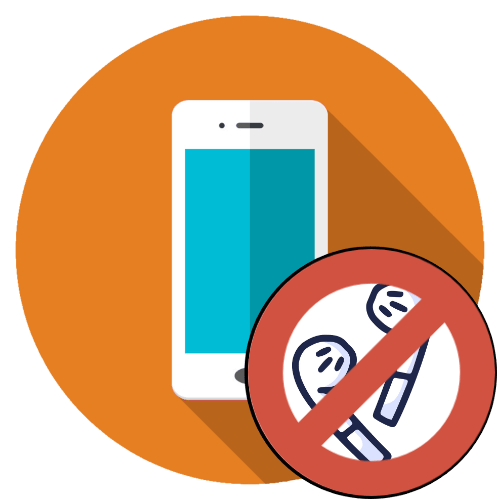
Способ 1: Включение режима сопряжения
Наиболее часто рассматриваемая проблема появляется по банальной причине – не включен режим сопряжения наушников и смартфона. Методов активации существует несколько и зависят они от конкретной модели, о чём более подробно можно узнать из материала по ссылке далее.
Подробнее: Подключение Bluetooth-наушников к Android / iPhone
Способ 2: Сброс существующих подключений
Нередко сбой возникает по причине соединения наушников с другим устройством: иным смартфоном, компьютером, ТВ или ТВ-приставкой. Поэтому прежде чем приступать к более радикальным методам, советуем сбросить существующие подключения.
Вариант 1: Windows 10
В Виндовс 10 требуемая операция выполняется следующим образом:
- Вызовите «Параметры» сочетанием клавиш Win+I, после чего перейдите к пункту «Устройства».
- Здесь выберите вариант «Bluetooth и другие устройства».
- Взгляните на перечень сопряжённых девайсов – найдите позицию, которая соответствует наушникам, кликните по ней для выделения и нажмите «Удалить устройство».
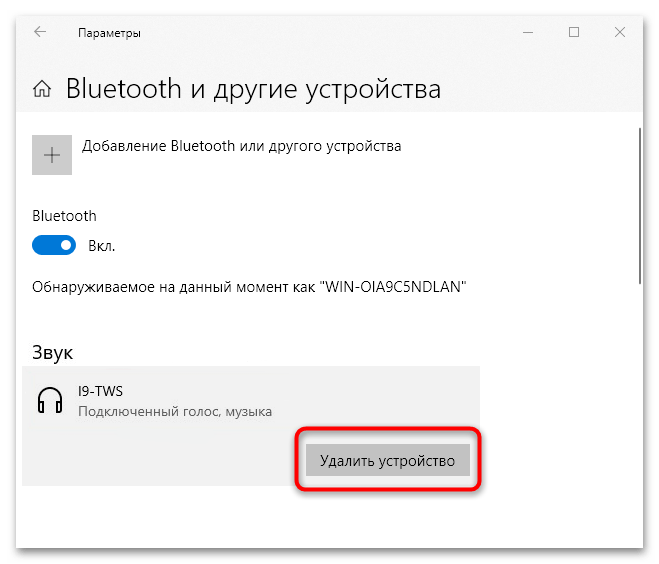
Подтвердите своё намерение.
- Если по каким-то причинам в «Параметрах» подключённые наушники не отображаются (например, особенность драйвера), отменить сопряжение можно удалением оборудования из «Диспетчера устройств». Для его запуска на «десятке» кликните правой кнопкой мыши (ПКМ) по значку «Пуск» и выберите соответствующий пункт в контекстном меню.
Подробнее: Как открыть «Диспетчер устройств» в Windows 10
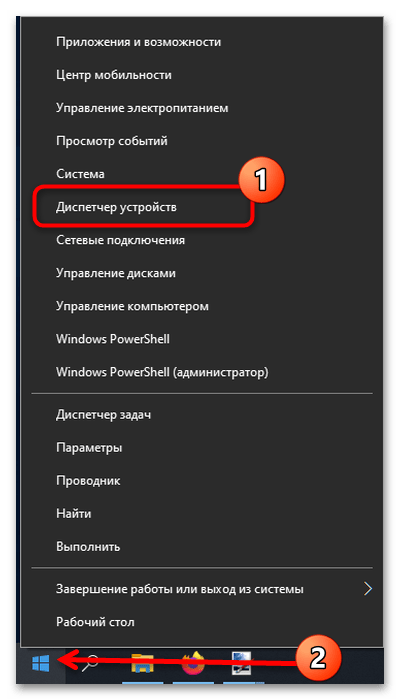
После запуска оснастки раскройте категорию «Bluetooth», найдите там строку, которая обозначает ваши наушники, щёлкните ПКМ и выберите «Удалить устройство».
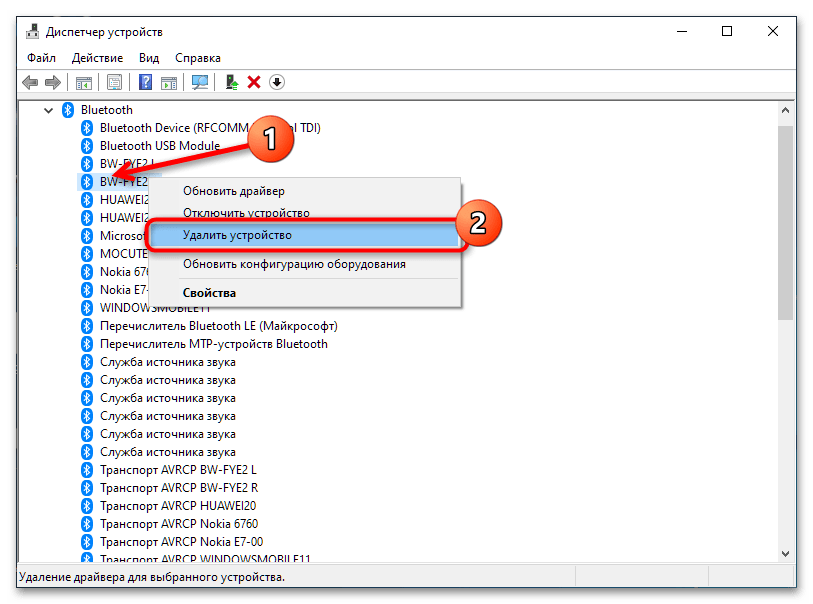
В следующем окне повторно нажмите «Удалить».
- Если отвязывать девайс не хочется или такая возможность не предусмотрена, можно банально выключить Bluetooth: не обнаружив устройства для связи по умолчанию, наушники должны автоматически перейти в режим сопряжения.
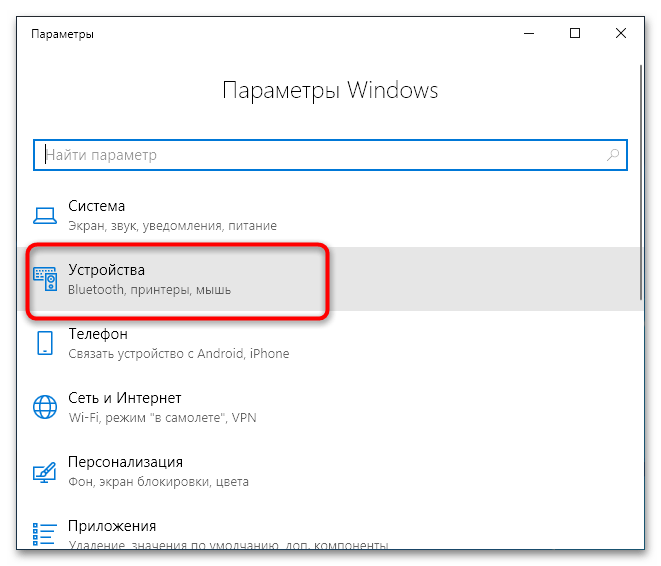
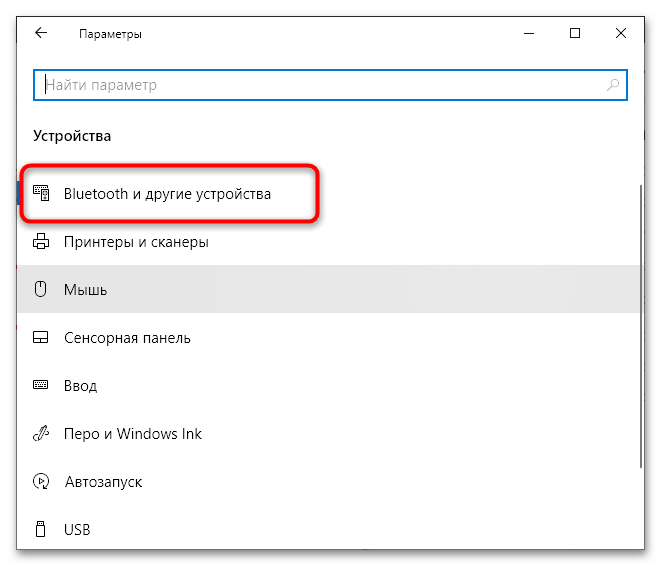
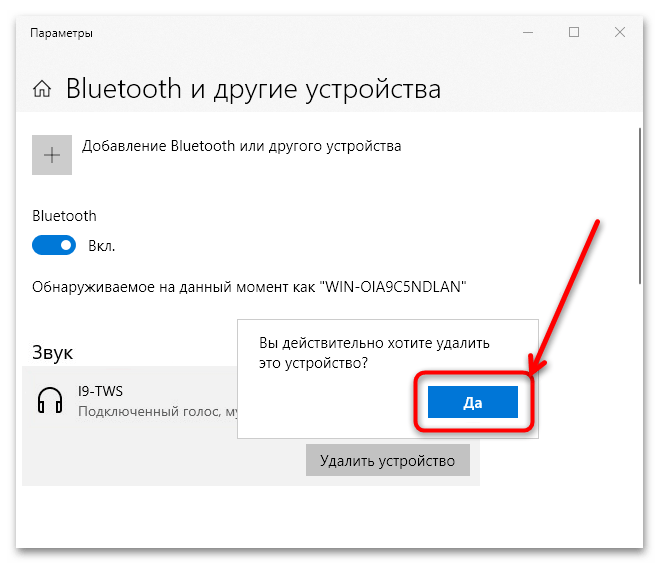
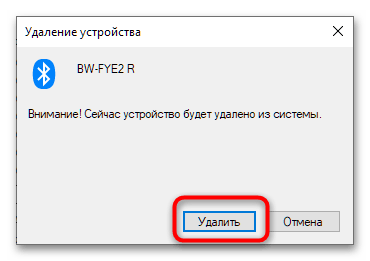
Вариант 2: Телефоны
В мобильных ОС действия достаточно простые. В Android откройте параметры Bluetooth, затем нажмите на значок с иконкой шестерёнки напротив устройства и выберите «Удалить».

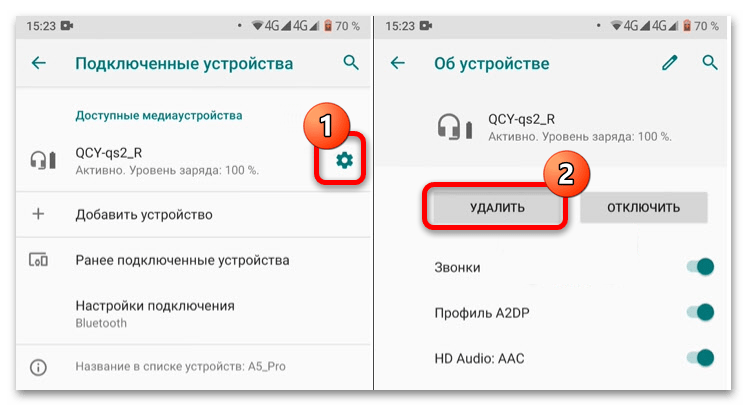
В iOS тапните по строке наушников/гарнитуры, после чего воспользуйтесь кнопкой «Забыть это устройство».
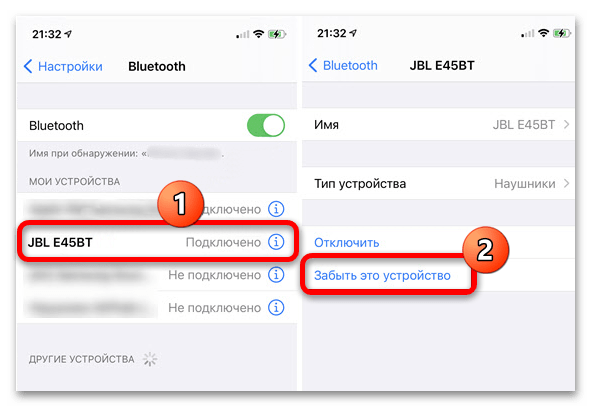
После этого откройте настройки телефона и попробуйте заново соединиться с ним – если причина была в этом, теперь всё должно пройти хорошо.
Способ 3: Сброс настроек наушников
Беспроводные наушники и гарнитуры – устройства достаточно «умные», так как в них тоже присутствует собственное микропрограммное обеспечение, которое также подвержено ошибкам и сбоям, особенно если речь идёт о бюджетных моделях. Следовательно, это может быть и одной из причин проблемы распознавания их телефоном. Устранить её можно сбросом настроек.
- Сначала отвяжите девайсы от других источников – об этом рассказано в предыдущем способе настоящей статьи.
- Отключите питание наушников – в большинстве моделей достаточно нажать на кнопку питания на корпусе или кейсе до соответствующего сигнала, но в некоторых требуется подключать зарядку. Как правило, метод выключения должен быть описан в руководстве по использованию, поэтому ознакомьтесь с ним.
- Некоторые модели (преимущественно не TWS) требуют нажатия сочетаний кнопок, например «Play/Pause»+«Power» или одновременного зажатия кнопок громкости.

После сброса попробуйте заново сопрячь устройства.
Способ 4: Проверка исправности
Самая неприятная причина рассматриваемой проблемы – аппаратная поломка либо наушников, либо телефона. Проверить это достаточно просто: попробуйте соединить каждый из девайсов с другим, заведомо работоспособным. Если при подключении наблюдаются сбои, это означает неисправности. Беспроводные аудиосистемы, особенно TWS-формата, ремонту практически не поддаются, тогда как телефон лучше отнести в сервисный центр.

Мы рады, что смогли помочь Вам в решении проблемы.

Опишите, что у вас не получилось.
Наши специалисты постараются ответить максимально быстро.
Помогла ли вам эта статья?
ДА НЕТ
Еще статьи по данной теме:
Наушники – верный спутник многих людей, позволяющий слушать музыку в отрыве от происходящего вокруг. Они подключаются к смартфону, после чего звук воспроизводится не через мультимедийный спикер, а через динамик гарнитуры. Причем наушники могут быть как проводными, так и беспроводными. Вне зависимости от того, какую модель использует человек, он может столкнуться с неполадками, когда телефон не видит наушники. Это довольно распространенная проблема, которая не позволяет насладиться музыкой и доставляет массу неудобств. Но мы нашли несколько способов ее решения, благодаря чему вы всегда сможете настроить подключение.
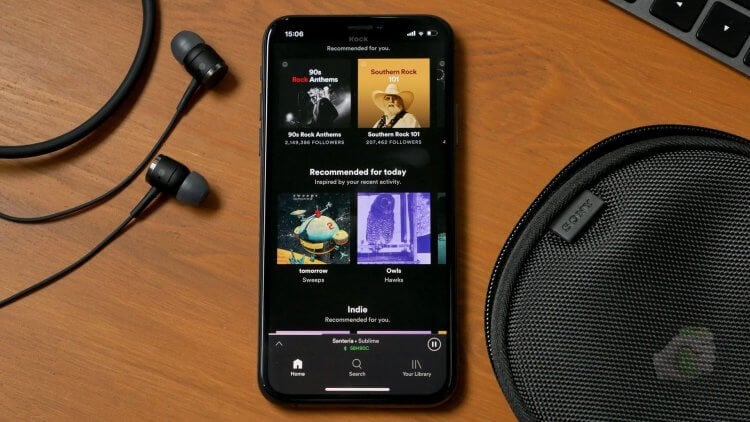
Проблемы возникают как на проводных, так и на беспроводных моделях
❗️ПОДПИСЫВАЙСЯ НА НАШ ЧАТИК В ТЕЛЕГРАМЕ. ТУТ ТЕБЕ ОТВЕТЯТ НА ЛЮБЫЕ ВОПРОСЫ ОБ АНДРОИД И НЕ ТОЛЬКО
Почему наушники не подключаются
Говоря о причинах возникновения проблемы, мы должны разграничить проводные и беспроводные модели наушников, так как они по-разному подключаются к смартфону. В первом случае используется интерфейс mini jack (3,5 мм). Человеку достаточно вставить штекер в соответствующий разъем смартфона, после чего в строке состояния появляется значок гарнитуры, а звук начинает воспроизводиться через внешнее аудиоустройство. Если вы не видите иконку наушников, а музыка продолжает играть через мультимедийный динамик, то вы столкнулись с одной из следующих проблем:
- штекер вставлен не до конца;
- засорение разъема;
- неисправность гарнитуры;
- повреждение кабеля.
Таким образом, проблемы с обнаружением проводных наушников связаны с аппаратными факторами. Другое дело, когда мы говорим о Bluetooth-гарнитуре. Здесь на первый план выходят совершенно иные причины возникновения неполадок:
- наушники подключены к другому устройству;
- не нажата кнопка сопряжения;
- беспроводному соединения мешают препятствия, будь то скопление людей или стены;
- последствия неправильной перепрошивки гарнитуры.
В обоих случаях проблему удается решить без обращения в сервисный центр. Важно лишь четко следовать требованиям инструкции, и далее мы рассмотрим два разных алгоритма для проводных и беспроводных моделей соответственно.
Телефон не видит проводные наушники
Первое, что нужно сделать при возникновении проблемы с обнаружением проводных наушников, – подключить гарнитуру к другому устройству с аудиовыходом. Это может быть еще один смартфон, персональный компьютер, ноутбук или даже телевизор. Сначала мы должны понять, на чьей стороне возникают неполадки. Если наушники отображаются и отлично работают на другом устройстве, то ключ к решению проблемы стоит искать в телефоне. Напротив, если даже на альтернативной технике гарнитура не дает о себе знать, нужно осмотреть ее на предмет наличия повреждений.

Кабель может не иметь внешних дефектов, но это не значит, что он исправен
Чаще всего проблема оказывается на стороне смартфона. И в этой ситуации помогает список из следующих рекомендаций:
- Если вы пользуетесь телефоном в чехле, снимите его. Возможно, его толщина не позволяет вставить штекер до конца.
- Осмотрите аудиоразъем смартфона. Со временем он засоряется, и пыль не позволяет сомкнуться контактам штекера и порта. Для очистки используйте сжатый воздух или, например, обмотанную скрепку (зубочистку).
- Убедитесь, что штекер вставлен до конца. В случае правильного подключения он не должен выпирать из корпуса.
❗️ПОДПИШИСЬ НА НАШ КАНАЛ В ЯНДЕКС.ДЗЕНЕ И ЧИТАЙ ЭКСКЛЮЗИВНЫЕ СТАТЬИ, КОТОРЫЕ НЕ ВЫХОДЯТ НА САЙТЕ
Как правило, после очистки разъема телефон начинает видеть наушников. Но, хотя проблема носит аппаратный характер, она также может быть связана с конфликтом программного обеспечения. Самое простое, что можно сделать в такой ситуации, – перезагрузить смартфон. Крайней мерой является сброс параметров мобильного устройства до заводских настроек, но для проводных моделей он менее актуальный.
Телефон не видит беспроводные наушники
Поскольку беспроводные гарнитуры не используют физические разъемы для подключения блютуз-наушников к смартфону, проблема с обнаружением носит программный характер. Однако перед тем, как мы приступим к устранению неполадок, важно убедиться, что вы правильно сопрягаете внешнюю акустику с телефоном. Если наушники не отображаются в списке доступных Bluetooth-устройств, нажмите кнопку сопряжения, расположенную на кейсе наушников. Перед этим нужно открыть футляр.

Кнопку нужно удерживать в течение нескольких секунд с открытым кейсом
Разумеется, параллельно стоит проверить заряд аккумулятора беспроводной гарнитуры, а также попробовать подключить ее к другому устройству. Кроме того, конфликт может возникнуть из-за того, что наушники уже подключены к еще одному гаджету. В этой ситуации их нужно принудительно отключить через настройки Bluetooth.
❗️ПОДПИШИСЬ НА ТЕЛЕГРАМ-КАНАЛ СУНДУК АЛИБАБЫ. ТАМ КАЖДЫЙ ДЕНЬ ВЫХОДЯТ ПОДБОРКИ ЛУЧШИХ ТОВАРОВ С АЛИЭКСПРЕСС
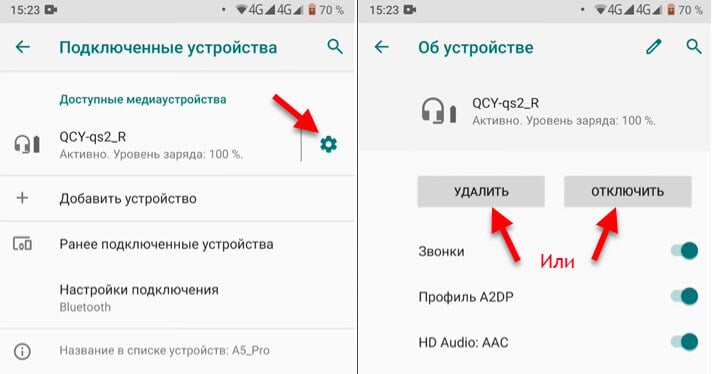
Без функции Multipoint наушники не могут работать с двумя устройствами одновременно
Наконец, проблема может быть связана с прошивкой беспроводной гарнитуры. Чтобы исправить ее, нужно сбросить наушники до заводских настроек. Обычно операция выполняется одновременным нажатием и удержанием в течение 5-10 секунд кнопок на корпусе гарнитуры до того момента, пока не замигают светодиоды. Подробная инструкция для каждой отдельно взятой модели приведена в инструкции к наушникам, а также на сайте производителя.
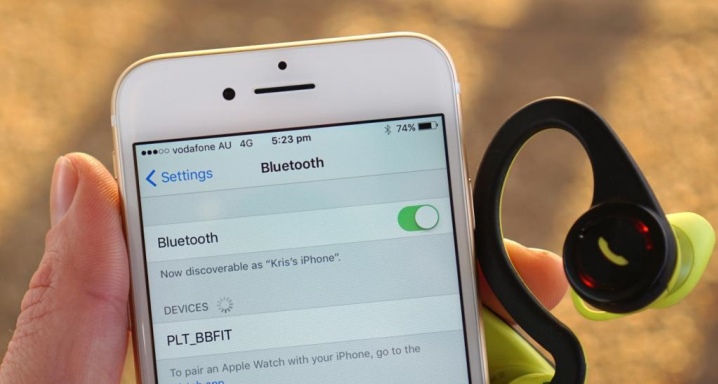
Содержание
- Возможные причины
- Как устранить проблему?
- Рекомендации
Беспроводные наушники делают использование смартфона существенно комфортнее. Соединение через Bluetooth позволяет отдаляться от телефона на расстояние до 10 метров. При разговоре или прослушивании музыки руки остаются свободными, а провода не мешают. Случается, что подключить наушники не удается из-за различных сбоев и неполадок.


Возможные причины
Беспроводные наушники позволяют прослушивать музыку или другие аудиофайлы на телефоне, даже если он находится в отдалении от пользователя. Если аксессуар имеет микрофон, то с его помощью можно осуществлять звонки и управлять голосовым помощником. Для подключения используется Bluetooth, технология, которая знакома многим уже давно. Современные версии отличаются безопасностью и качеством передачи данных.
Иногда телефон не видит Bluetooth-наушники из-за поломки в гаджете, а иногда – из-за сбоя в самом аксессуаре. Причин настолько много, что перечислить можно только распространенные. Для начала стоит понять, какое из устройств является источником проблемы. Достаточно предпринять попытку подключения аксессуара к другому гаджету.
Стоит отметить, что в большинстве случаев причина кроется именно в наушниках.

При покупке гарнитуры стоит проверить, подключается ли она к конкретной модели смартфона. Случается, что продавец самостоятельно проверяет работоспособность аксессуара и сопрягает их со своим гаджетом. А вот в дальнейшем наушники не подключаются уже к телефону нового владельца. Стоит произвести простую проверку работоспособности.
- Настроить наушники на другой гаджет и проверить, произойдет ли синхронизация. Если подключение состоялось, то проблему стоит искать в смартфоне.
- Подключить к телефону другую гарнитуру. Если смартфон не находит или не подключается к наушникам, то произошел сбой в системе. Также такое поведение гаджета может свидетельствовать о серьезной проблеме с встроенным Bluetooth-модулем.

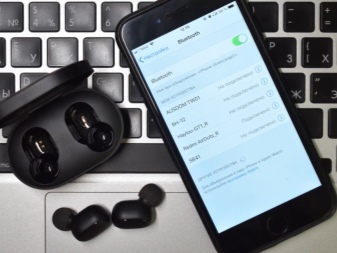
Работоспособность наушников обусловлена взаимодействием множества деталей. Если есть возможность, то стоит определить, какая именно вышла из строя. Далее осуществляется ремонт или полная замена. Если навыков недостаточно, то лучше доверить это дело профессионалам.
С телефоном немного проще. Довольно часто проблема кроется в сбое внутри операционной системы. Иногда подключить наушники не получается из-за отсутствия синхронизации. В таком случае достаточно активировать опцию и повторить попытку. Дополнительно стоит отметить, что между подключаемыми устройствами должно быть расстояние не более 10 метров.
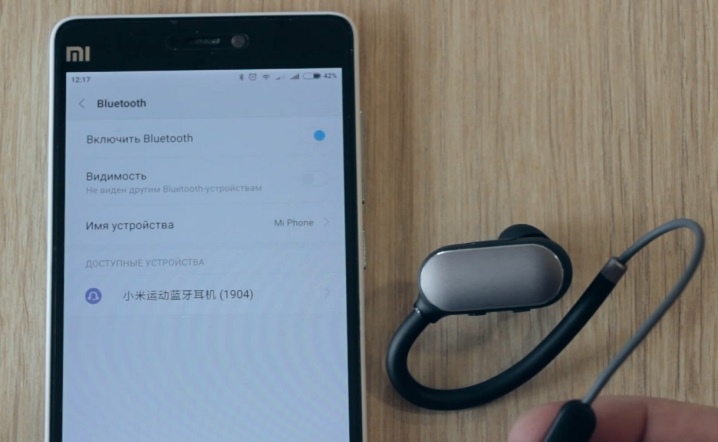
Беспроводные наушники могут не подключаться, если в смартфоне засорена оперативная память. Для выполнения операции банально недостаточно места. В таком случае лучше всего поможет сброс настроек гаджета до заводских значений. Сделать это можно в настройках, выбрав пункт «Восстановление», а в нем – «Сброс до параметров по умолчанию». Стоит отметить, что в таком случае удалятся все данные, которые хранятся на внутренней памяти гаджета. Важные данные и файлы лучше заранее сохранить в другом месте.
Если самостоятельно устранить проблему не удается, то стоит обратиться за помощью в сервисный центр. Специалисты смогут проверить работоспособность модулей и состояние контактов в телефоне. Устройство отключат, разберут и изучат.
Может понадобиться ремонт или полная замена испорченной детали.


Стоит отметить, что даже опытные пользователи «умных» гаджетов допускают ошибки. Смартфон может не видеть беспроводные наушники и по другим причинам.
- На гарнитуре не активирован режим подключения. Иногда наушники имеют определенную клавишу, после нажатия которой их может обнаружить смартфон. В других случаях требуется удерживать кнопку включения в течение какого-то времени. Об активном состоянии Bluetooth обычно оповещает индикатор или звуковой сигнал. Подробнее о подключении конкретных наушников стоит почитать в инструкции к ним.
- Bluetooth не активен на одном из устройств. Нередко гаджеты самостоятельно отключают канал беспроводной передачи данных при бездействии. Стоит убедиться, что опция активна как на наушниках, так и на смартфоне.
- Два устройства несовместимы или не синхронизированы между собой. Обычно для каждого смартфона предусмотрены беспроводные наушники, которые идеально подходят для того или иного устройства. Если же данных об этом производитель не дает, то следует проверять совместимость еще при покупке. Одной из причин, по которой устройства могут не подходить друг другу, являются разные версии Bluetooth.
- Низкий уровень заряда аккумуляторов. Это актуально как для батареи смартфона, так и для гарнитуры. Связь может просто прерваться на одном из устройств. Следует зарядить аккумуляторы перед тем, как производить сопряжение. Это особо актуально для новых гаджетов, которые разряжаются пока лежат в магазине.
- Наушники раньше синхронизировались с другим устройством. В такой ситуации смартфон видит аксессуар, однако не подключается к нему. Стоит сбросить настройки на самих наушниках. С такой проблемой сталкиваются те, кто приобретает аксессуары, которые уже использовались кем-то ранее.
- Неисправность в аппаратной части смартфона или наушников. Проблема решается исключительно в сервисном центре после проведения диагностики.
Дополнительно стоит отметить, что может возникнуть и программная неполадка. Она часто связанна с тем, что на одном из гаджетов стоит старая версия прошивки. Обновление можно произвести самостоятельно или с помощью специалистов.
Такая проблема актуальна в независимости от того, какая операционная система стоит на устройстве.
Как устранить проблему?
Попытки подключения Bluetooth-наушников к смартфону могут быть безуспешными и по другим причинам. Случается, что пользователь все делает согласно инструкции от производителя и даже пытается провести сопряжение несколько раз, однако результата нет. Причиной может быть история подключения разных устройств к мобильнику. Все аксессуары, которые синхронизировались ранее, отображаются в истории.

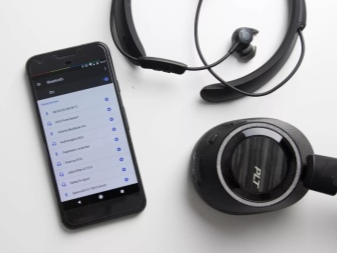
В таком случае есть смысл использовать менеджер Bluetooth-подключений. Их задача заключается в усилении сигнала встроенного модуля и в ускорении обнаружения устройства, которое находится максимально близко к смартфону. В менеджере все устройства располагаются в порядке отделенности от гаджета. Это существенно упрощает задачу синхронизации.
Каждый производитель старается агитировать покупателей использовать смартфоны и гарнитуру именно их фирмы. Однако далеко не все пользователи поступают именно так ввиду различных факторов. Иногда проблема подключения кроется в самом смартфоне, в его специфике. Решить неполадку обычно довольно легко.


На IPhone
Гаджеты от Apple оснащены уникальной операционной системой, которая имеет свои особенности работы. Конечно, лучше всего IPhone работают в паре с наушниками от того же производителя, но и другие подключить вполне реально. Порядок подключения по Bluetooth-каналу выглядит определенным образом.
- В настройках телефона следует найти опцию для сопряжения, убедиться в ее активности. Если включить ее не получается, гаджет долго показывает крутящуюся шестеренку, то следует его перезапустить.
- Заряженные и включенные наушники следует расположить вблизи телефона. Максимальное расстояние не должно превышать 15 метров.
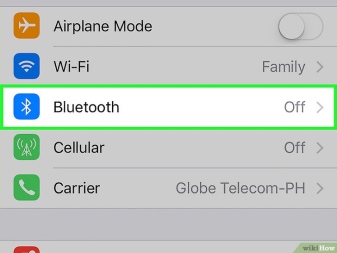
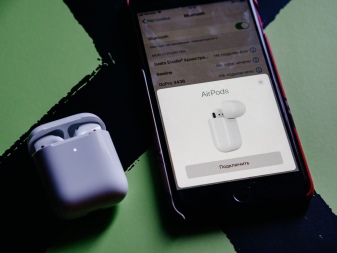
Если это все же не помогло произвести подключение, то причина может крыться в аппаратной несовместимости. Подробную консультацию можно получить исключительно в сервисном центре, который обслуживает клиентов Apple. Не исключено, что смартфон или наушники имеют какую-то техническую неисправность.
Стоит отметить, что несовместимость устройств встречается крайне редко.
На Xiaomi
Смартфоны данного производителя требуют чуть больше внимания. Стоит активировать Bluetooth и открыть окно «Поиск устройств». В списке следует найти нужные наушники и выбрать их для подключения. Автоматически ничего не произойдет, ждать бесполезно.
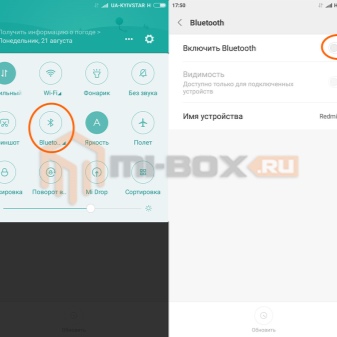
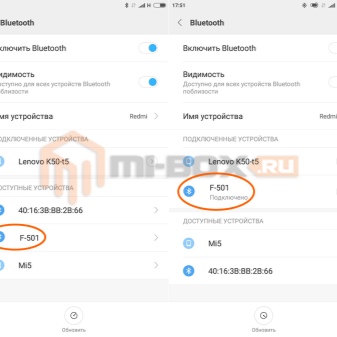
Случается, что смартфоны Xiaomi перестают обнаруживать гарнитуру после установки новой версии прошивки. В таком случае стоит сделать откат до предыдущей или же установить последнюю снова, как бы «с ноля».
Случается, что смартфон не обнаруживает устройство по весьма банальной причине – вход сильно запылен или туда попали соринки. В такой ситуации следует выключить телефон и попробовать максимально аккуратно очистить вход. Удобно использовать тонкую иглу. Для решения задачи также можно обратиться к специалистам. Такой подход позволит избежать случайных повреждений.
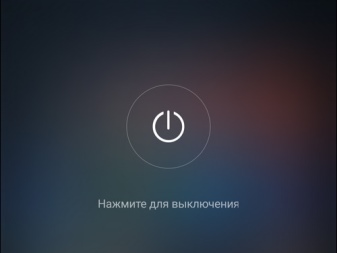

Рекомендации
Аксессуары могут не обнаруживаться или не подключатся к телефону по различным причинам. Большинство из них легко устраняются. Однако для начала стоит разобраться в правильном алгоритме подключения беспроводных наушников к смартфону с помощью технологии Bluetooth.
- Включить гарнитуру долгим нажатием клавиши питания. Об активации устройства обычно сообщает светодиодный индикатор или голосовое приветствие.
- После включения еще какое-то время зажимать клавишу. Так гарнитура перейдет в режим подключения. Об успешной активации опции также сообщит индикация или звуковой сигнал. Стоит отметить, что некоторые модели имеют отдельную кнопку для начала сопряжения. Стоит предварительно ознакомиться с инструкцией от производителя.
- Самое время включить Bluetooth на смартфоне.
- Гаджет потратит всего несколько секунд на поиск наушников. В списке доступных устройств высветится подходящее название. Стоит нажать на нужный пункт в списке.
- Еще пара секунд и наушники будут подключены к смартфону.
О завершении процесса станет понятно по изменению световой индикации или же по звуковому сигналу.
В работе Bluetooth могут происходить некие сбои, которые препятствуют позитивному результату всего процесса.
- Убедится в том, что опция активна на устройствах, оба имеют достаточное количество заряда аккумуляторов. Также стоит поднести гаджеты поближе друг к другу. На смартфоне Bluetooth может блокироваться функцией энергосбережения. Ее стоит своевременно отключить. Кстати, по этой причине уже подключенные наушники могут непредвиденно отключаться. Дополнительно стоит выключить канал беспроводной передачи данных на телефоне и наушниках и снова включить через 3-5 секунд. Стоит подождать еще немного и снова повторить попытку сопряжения.
- Перезагрузка гаджетов, как не странно, тоже может помочь. При выключении сбросятся все накопившиеся ошибки, а ведь одна из них и может мешать подключению. Особо актуален совет, если возникли проблемы при подключении наушников, которые ранее уже были сопряжены.
- Если устройства уже подключались друг к другу, то стоит удалить гарнитуру из списка сопряженных. Далее сопряжение следует произвести так же, как в первый раз. Рекомендуется действовать согласно инструкции от производителя.
- Случается, что для сопряжения нужно ввести пароль. Его можно также найти в инструкции. Код синхронизации обычно содержит 4 одинаковые цифры.
Если подключить наушники к телефону не получается даже при соблюдении всех советов и рекомендаций, то стоит обратиться в магазин. Возможно, сам аксессуар неисправен и целесообразнее заменить его. Дополнительно можно попробовать подключить другие наушники к смартфону. Так можно выявить некие закономерности.
Если в магазине консультант сопрягал устройство с другим смартфоном, то есть смысл сбросить настройки. Некоторые модели наушников просто не подключаются к другим телефонам, кроме синхронизированного. Производители делают это ради безопасности. И обязательно нужно зарядить аккумулятор гарнитуры перед первым подключением.
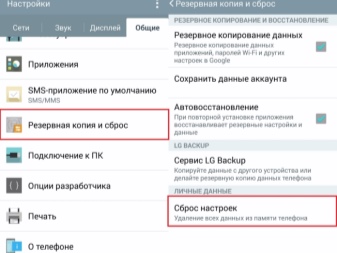

О том, почему телефон не видит Bluetooth гарнитуру и как это исправить, смотрите в следующем видео.
